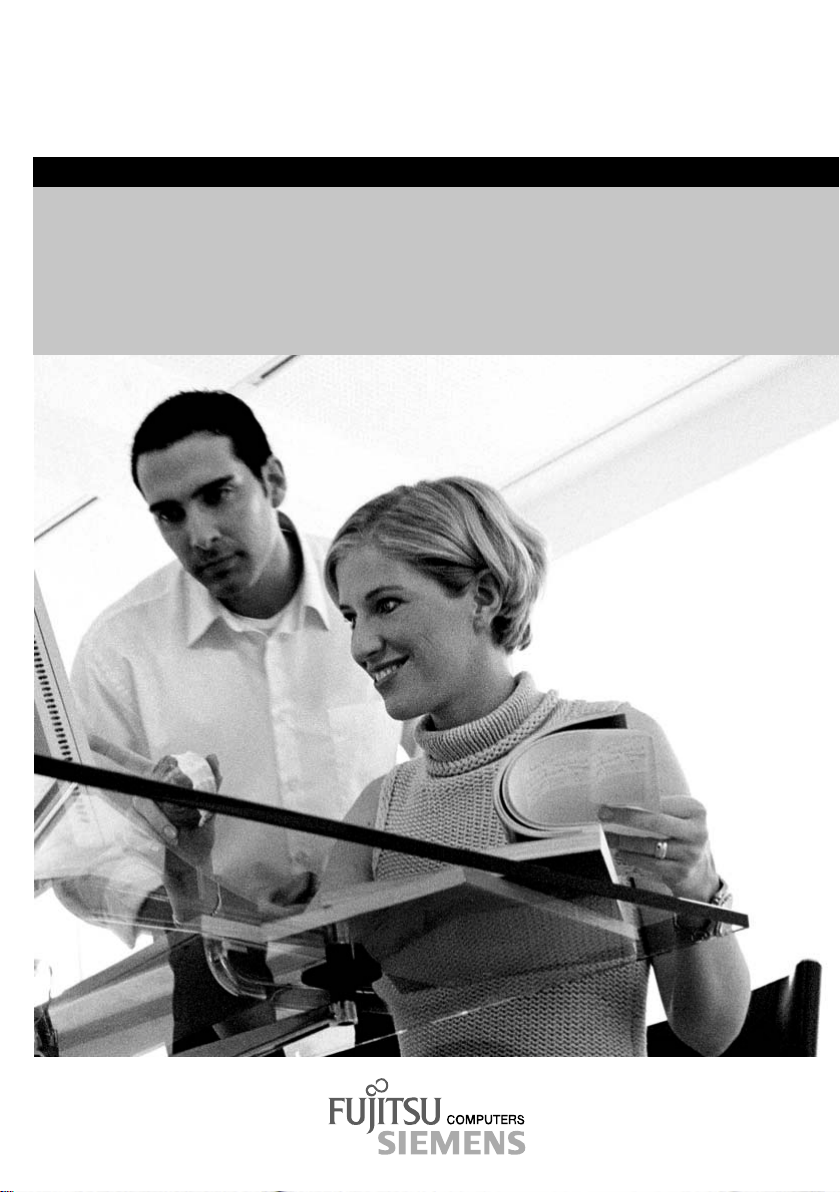
answers
BIOS-Setup V4.06 for Mainboard D1544
Deutsch
2
Beschreibung
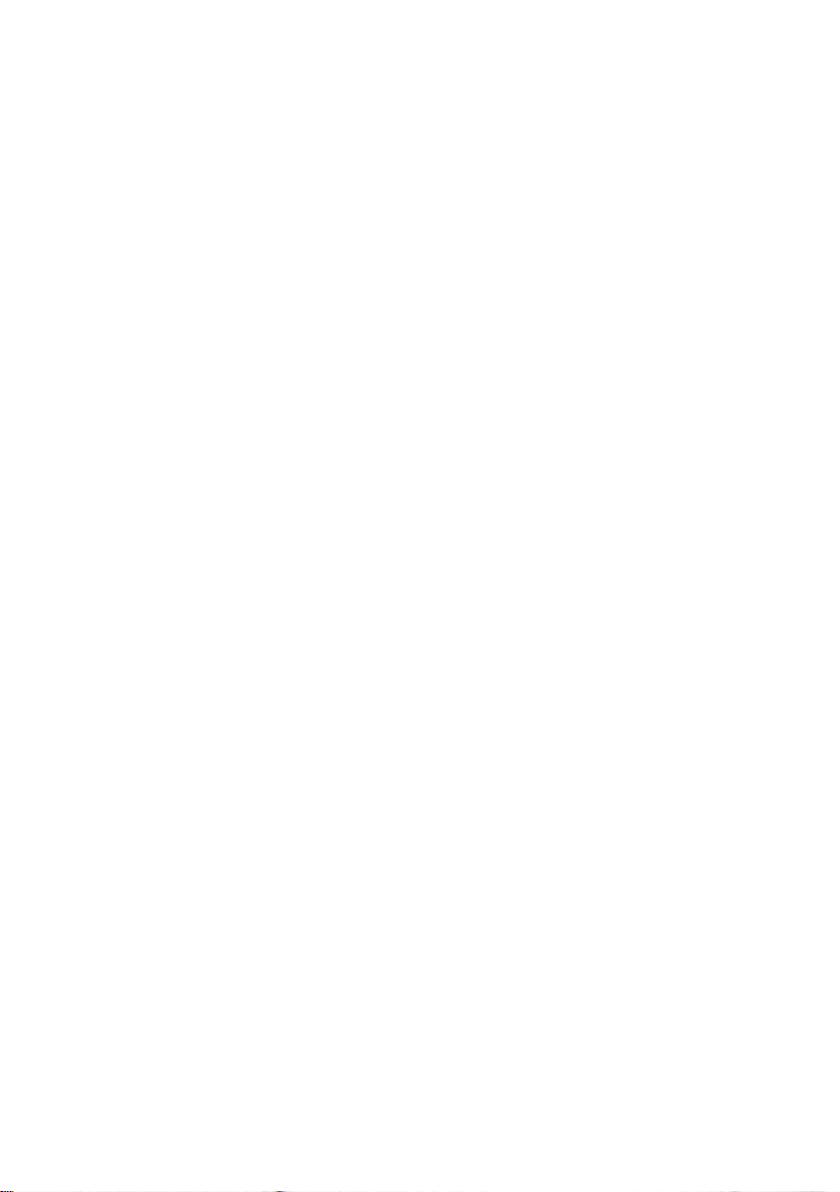
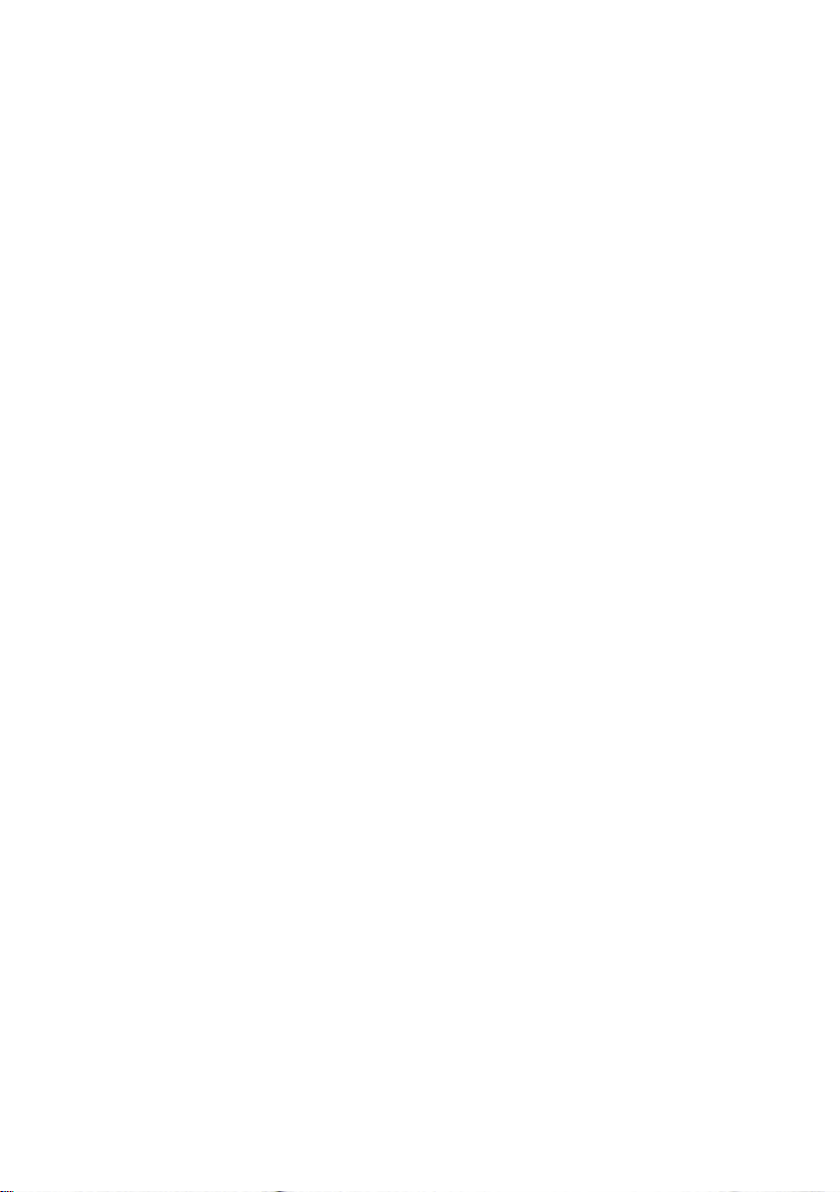
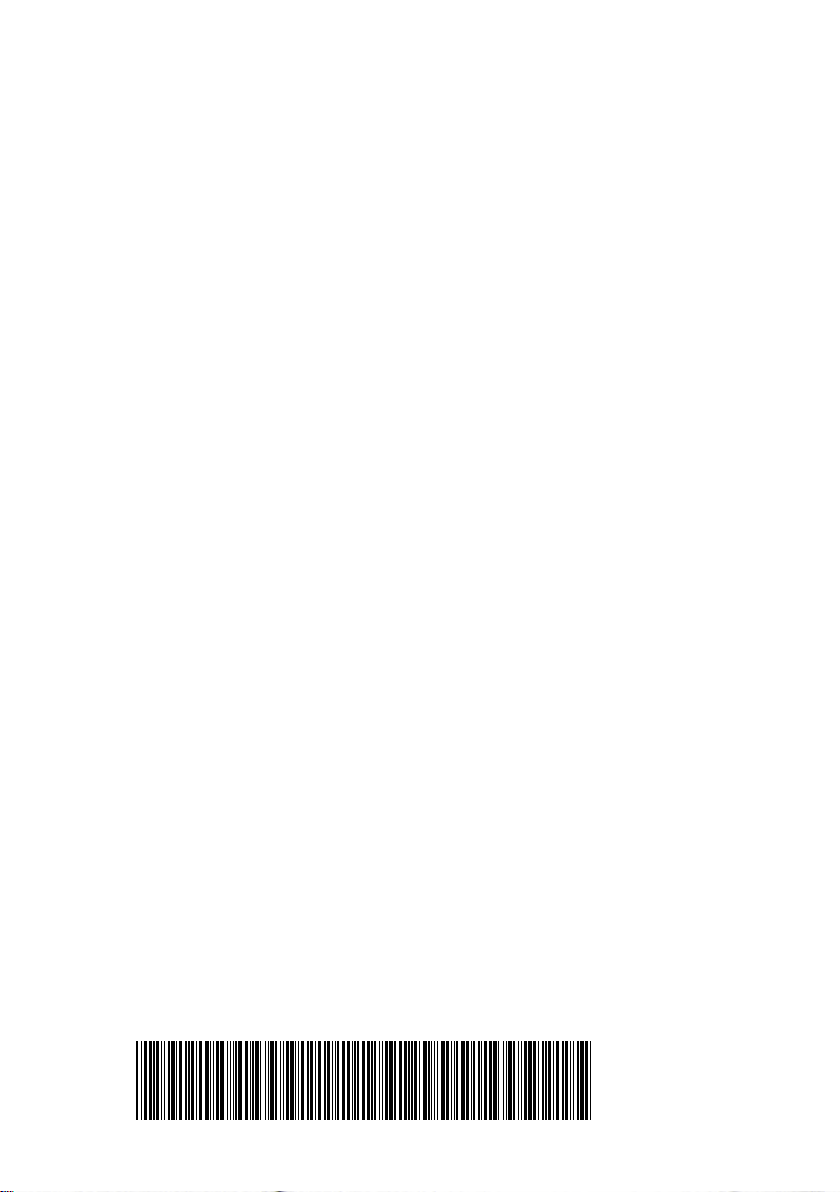
Dieses Handbuch wurde auf Recycling-Papier gedruckt.
This manual has been printed on recycled paper.
Ce manuel est imprimé sur du papier recyclé.
Este manual ha sido impreso sobre papel reciclado.
Questo manuale è stato stampato su carta da riciclaggio.
Denna handbok är tryckt på recyclingpapper.
Dit handboek werd op recycling-papier gedrukt.
Herausgegeben von/Published by
Fujitsu Siemens Computers GmbH
Bestell-Nr./Order No.:
Printed in the Federal Republic of Germany
AG 0603 06/03
A26361-D900-Z500-1-19
A26361-D900-Z500-1-19
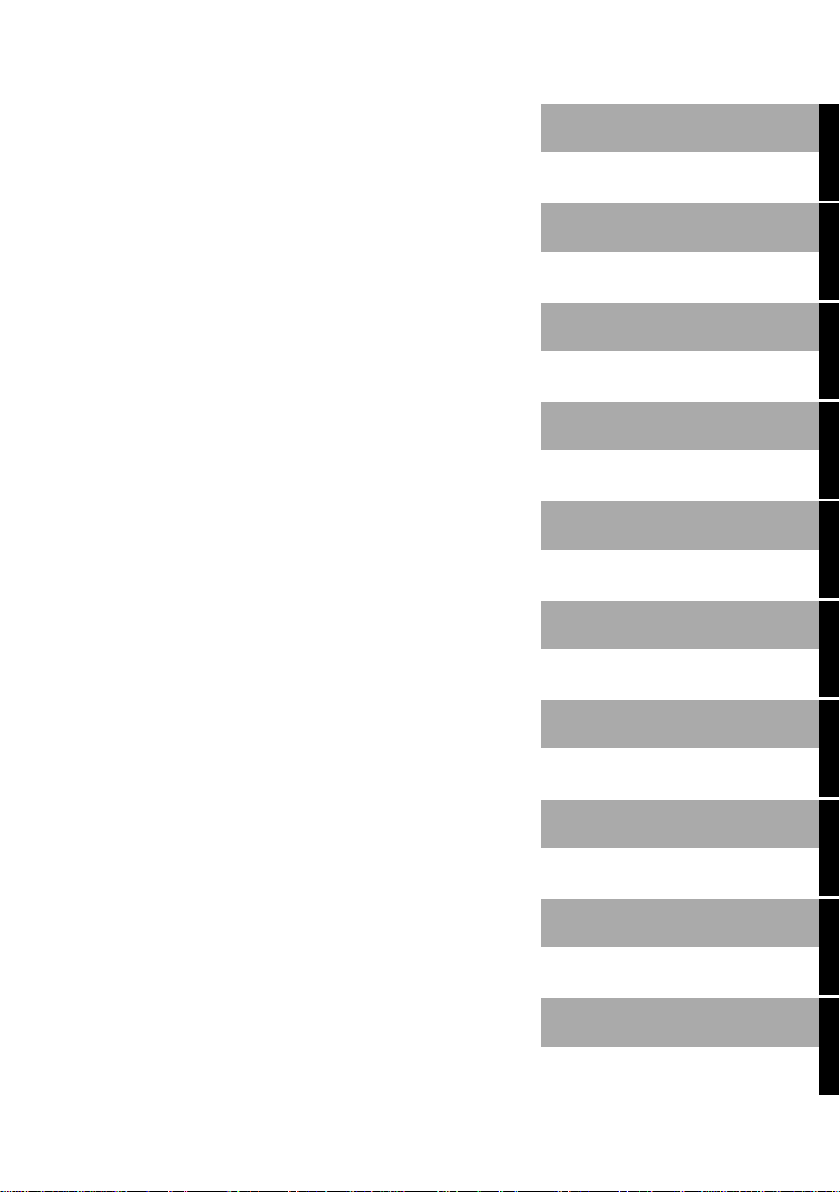
Einleitung
Bedienung
des BIOS-Setup
BIOS-Setup V4.06 für
Mainboard D1544
BESCHREIBUNG
BIOS-Menü "Main"
BIOS-Menü "Advanced"
BIOS-Menü "Security"
BIOS-Menü "Power"
BIOS-Menü "Boot"
BIOS-Menü "Info"
Ausgabe Juni 2003
BIOS-Menü "Exit"
Stichwörter
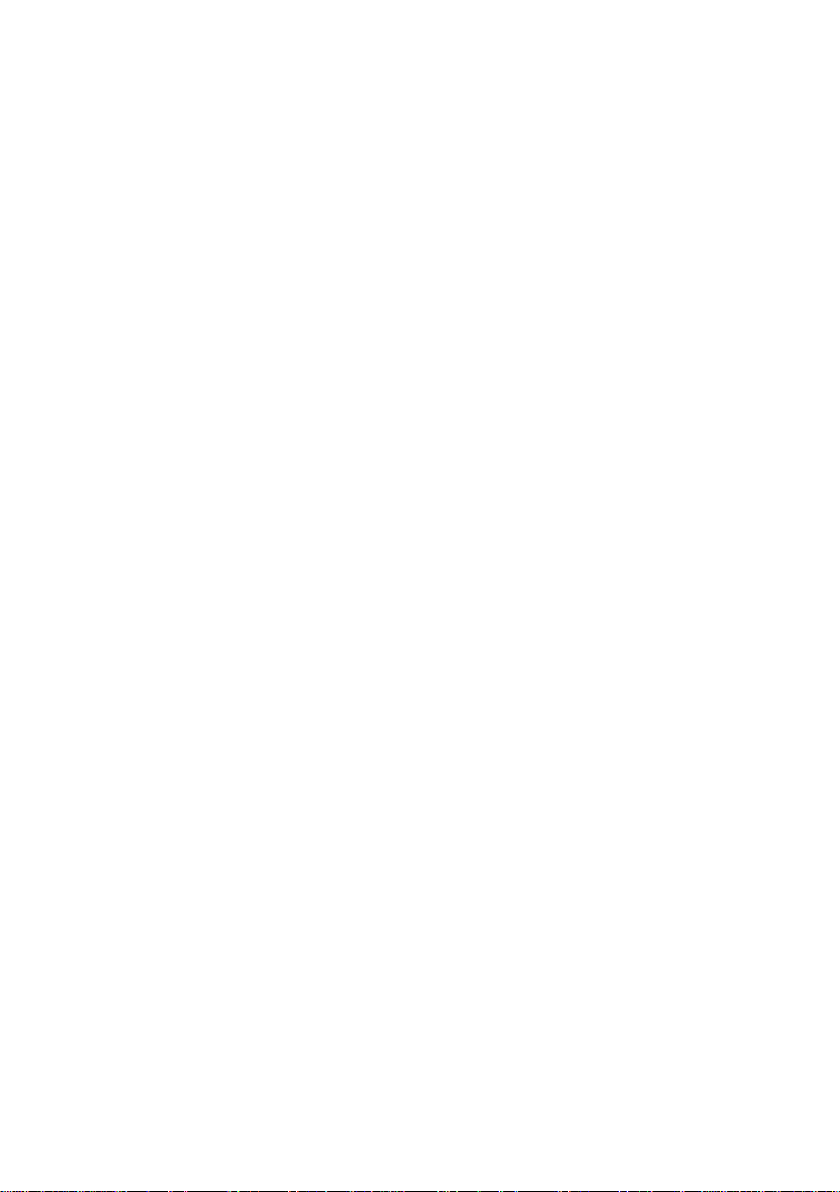
Intel und Pentium sind einget ragene Warenzeichen und MMX und OverDrive si nd
Warenzeichen der Intel Corporation, US A.
Microsoft, MS, MS-DOS und Windows sind eingetragene Warenzeichen der Microsoft
Corporation.
Beispiele für Windows-Bet rieb ssysteme: Windows 95, Windows 98, Wi ndows Me,
Windows NT, Windows 2000, Windows XP .
PS/2 und OS/2 Warp sind eingetragene Warenz ei chen von International Busines s
Machines, Inc.
Rambus, RDRAM und das Rambus Logo s i nd ei ngetragene Warenzeichen der Rambus Inc.
Direct Rambus, RIMM, SO-RIMM und Direct RDRAM sind Warenzeichen von Rambus Inc.
Alle weiteren genannten Warenzeichen s i nd Warenzeichen oder eingetragene Warenzeichen
der jeweiligen Inhaber und werden als geschüt zt anerkannt.
Copyright 2003
Alle Rechte vorbehalten, i nsbesondere (auch auszugsweise) die der Übersetzung, des
Nachdrucks, der Wiedergabe durch Kopieren oder ähnliche Verfahren.
Zuwiderhandlungen verpflichten zu S chadenersatz.
Alle Rechte vorbehalten, insbesondere für den Fall der Patenterteilung oder GM -Eintragung.
Liefermöglichkeiten und technische Änderungen vorbehalten.
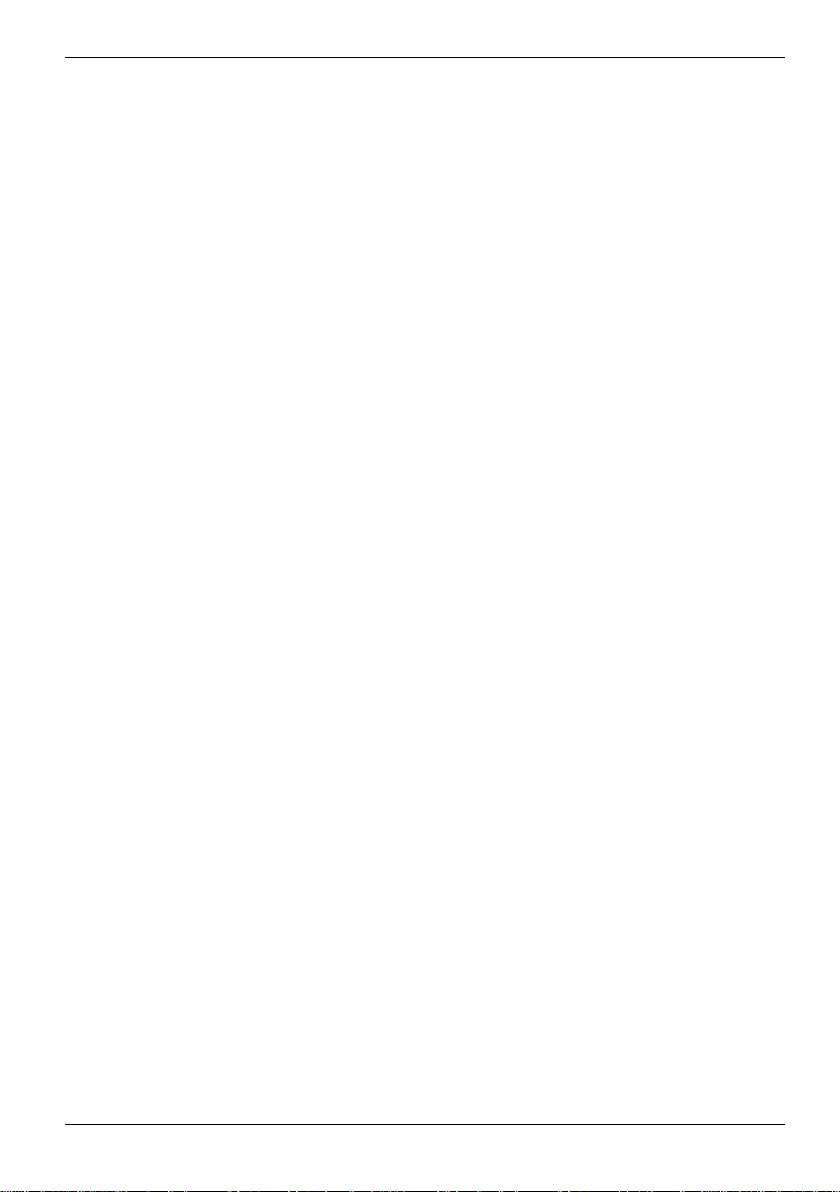
Inhalt
Einleitung.........................................................................................................................................1
Darstellungsmittel..............................................................................................................................1
Bedienung des BIOS-Setup............................................................................................................ 3
BIOS-Setup aufrufen.........................................................................................................................3
BIOS-Setup bedienen ........................................................................................................................4
BIOS-Setup beenden.........................................................................................................................5
Main - Systemfunktionen................................................................................................................7
System Time / System Date - Uhrzeit / Datum...........................................................................7
Floppy Disk A - Diskettenlaufwerk .............................................................................................7
Primary Master - Festplattenlaufwerk ........................................................................................7
Type - Festplattentyp.........................................................................................................8
Cylinders, Heads, Sec tors, Maximum Capacit y - Laufwerksparameter,
Festplattenkapazität...................................................................................................8
Multi-Sectors Transfers - Übertragungsmodus...................................................................8
LBA Mode Control - LBA-Modus........................................................................................9
PIO Transfer Mode - Übertragungsgeschwindigkeit...........................................................9
DMA Transfer Mode - Datenübertragungsmodus...............................................................9
Advanced - Erweiterte Systemkonfiguration...............................................................................11
Plug & Play OS - Plug&Play-Funktionalität..............................................................................11
Protected Device Configurations - Geschützte Geräte-Einstellungen ......................................11
Serial / Parallel Port Configurations - Einstellungen für Serielle und Parallele Schnittstellen....12
Serial Port - Serielle Schnittstelle..................................................................................... 12
Parallel Port - Parallele Schnittstelle................................................................................12
Keyboard/Mouse Features - Eigenschaften von Tastatur und Maus........................................13
NumLock - Ziffernfeld sperren oder aktivieren..................................................................13
PS/2 Mouse - Schnittstelle für PS/2-Maus sperren oder aktivieren.................................. 13
Internal Devices Configurations - Einstellungen für eingebaute Komponenten ........................14
Diskette Controller - Diskettenlaufwerks-Controller..........................................................14
IDE Controller - IDE-Laufwerks-Controller........................................................................14
Sound Controller - Audio-Controller.................................................................................14
LAN Controller - LAN-Controller.......................................................................................14
USB Controller - USB-Schnittstelle..................................................................................15
USB 2.0 Controller - USB 2.0-Schnittstelle......................................................................15
CPU FAN Speed Control - Lüftereinstellungen........................................................................15
Video Features - Grafikeinstellungen.......................................................................................15
Default Primary Video Adapter.........................................................................................15
Event Logging Configurations - Einstellungen für das Speichern von Vorgängen....................15
Event Log Capacity - Verfügbarer Speicherplatz in der Event Log...................................15
Event Log Validity - Angabe über gültige Einträge...........................................................16
View Event Log - Inhalt der Event Log anzeigen lassen................................................... 16
Clear All Event Logs - die bisher gespeicherten Einträge löschen ...................................16
Event Logging - Speichern von Vorgängen......................................................................16
Mark Events as Read - Vorgänge als gelesen kennzeichnen...........................................16
Extended CHS Translation - Erweiterte CHS-Umwandlung.....................................................16
Hard Disk SMART Feature - SMART-Funktion der Festplatte aktivieren.................................17
48-bit LBA Feature - 48-bit LBA-Funktion................................................................................17
USB Legacy Emulation - USB-Tastatur-Emulation ..................................................................17
A26361-D900-Z500-2-19
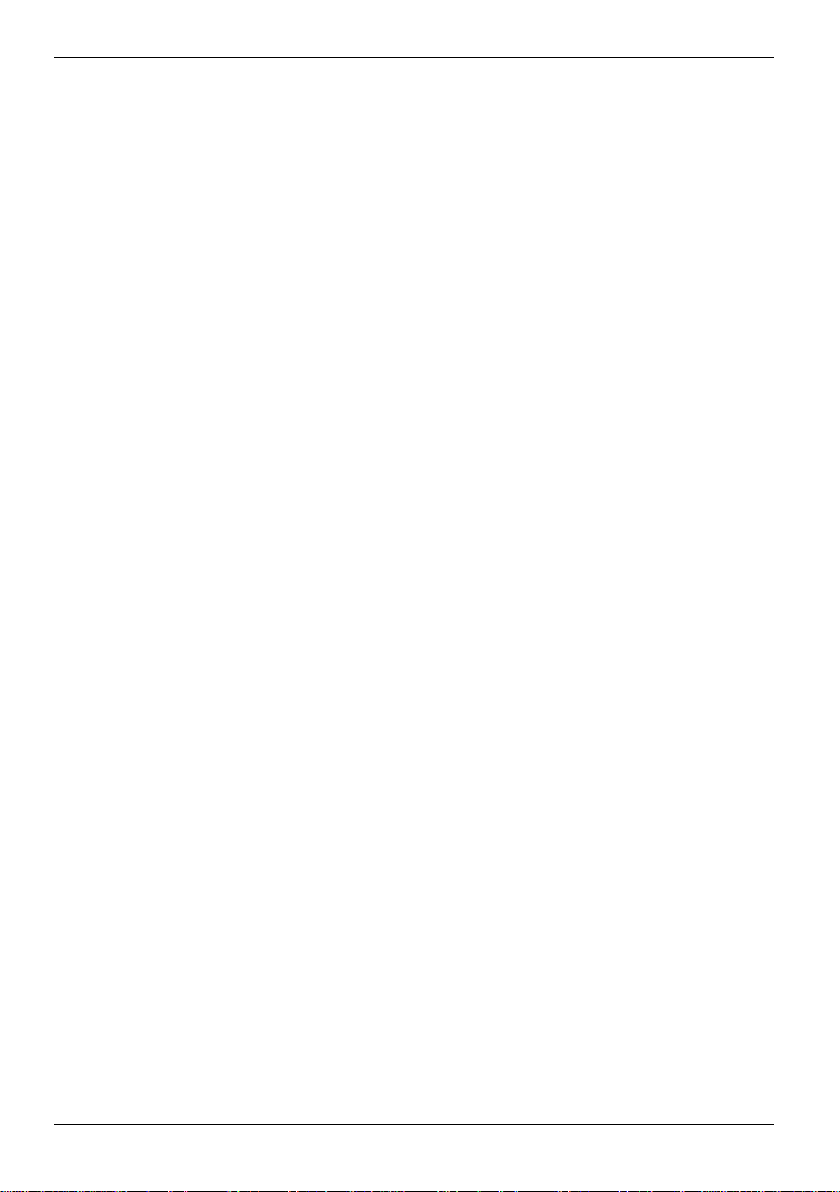
Inhalt
Security - Sicherheitsfunktionen ................................................................................................. 19
Mögliche Sicherheitsfunktionen............................................................................................... 19
Unbefugtes Aufrufen des BIOS-Setup verhindern ........................................................... 19
Unbefugten Zugriff auf das System verhindern................................................................ 19
Unbefugten Zugriff auf das System im Energiesparmodus verhindern ............................ 19
Systemstart vom Diskettenlaufwerk oder CD-Laufwerk verhindern ................................. 19
Festplatte vor Viren schützen.......................................................................................... 20
Unbefugten Zugriff auf Diskettenlaufwerk verhindern......................................................20
BIOS gegen Überschreiben schützen.............................................................................. 20
Unerlaubten Zugriff auf die Festplattenlaufwerke verhindern........................................... 20
Passwörter vergeben und aufheben........................................................................................ 20
Supervisor- und User-Passwort einstellen....................................................................... 20
Supervisor-/User-Passwort aufheben..............................................................................21
Festplattenpasswort aktivieren........................................................................................ 21
Supervisor Password Is / User Password Is - Passwortanzeige.............................................. 21
Set Supervisor Password - Supervisor-Passwort ....................................................................21
Set User Password - User-Passwort....................................................................................... 22
Minimum User Password Length - Mindestlänge für das User-Passwort................................. 22
Password on Boot - Unbefugten Systemstart verhindern ........................................................ 22
Password on Wake up - Systemstart aus dem Energiesparmodus verhindern........................ 22
Boot from Removable Media - Betriebssystem von Wechselmedien starten........................... 22
Floppy Disk Access - Zugriffsschutz für Diskettenlaufwerk......................................................23
Flash Write - Schreibschutz für System-BIOS ......................................................................... 23
Hard Disk Security .................................................................................................................. 23
Primary Master/Primary Slave/Secondary Master/Secondary Slave ............................... 23
Hard Disk Boot Sector - Virenschutz....................................................................................... 23
Power - Energiesparfunktionen...................................................................................................25
Power Savings - Umfang der Energiesparfunktionen .............................................................. 25
Hard Disk Timeout - Energiesparfunktion des Festplattenlaufwerks........................................ 25
Display Timeout - Bildschirmabschaltung................................................................................ 26
Power Switch Mode - Auss chalten über den Ein-/Ausschalter ................................................ 26
AC Power Recovery - Systemstart nach Stromausfall............................................................. 26
Automatic Wake up - Automatisches Einschalten ................................................................... 26
Wake up on LAN - Einschalten über Netzwerk................................................................ 26
Wake up on PCI PME - Einschalten über PCI-Karten mit PME-Funktion ........................ 27
Wake up on Time - Einschalten zu einem vorgegebenen Zeitpunkt ................................ 27
Wake up Time................................................................................................................. 27
Wake up Date.................................................................................................................27
APM Power Control - Freischalten der APM-Schnittstelle.......................................................27
ACPI Features - ACPI-Funktionen .......................................................................................... 27
ACPI Sleep Mode - ACPI-Energiesparmodi..................................................................... 27
Display Adapter Initialization - Initialisierung der Grafikkarte........................................... 28
Wake up by USB Device - Einschalten von einem USB-Gerät aus ................................. 28
Boot - Konfigurationen für den Systemstart ............................................................................... 29
Quick Boot - Verkürzter Selbsttest..........................................................................................29
Boot Time Diagnostic Screen - Startinformation oder Boot-Logo............................................. 29
Preboot Execution Environment - Start vom Netzwerk-Server................................................ 29
Delay Time for ATA/ATAPI Drive - Suche nach ATA/ATAPI-Laufwerk.................................... 30
Check OPROM Return Code - OPROM-Ausgabe überprüfen................................................. 30
Boot Device Priority - Reihenfolge beim Systemstart .............................................................. 30
A26361-D900-Z500-2-19
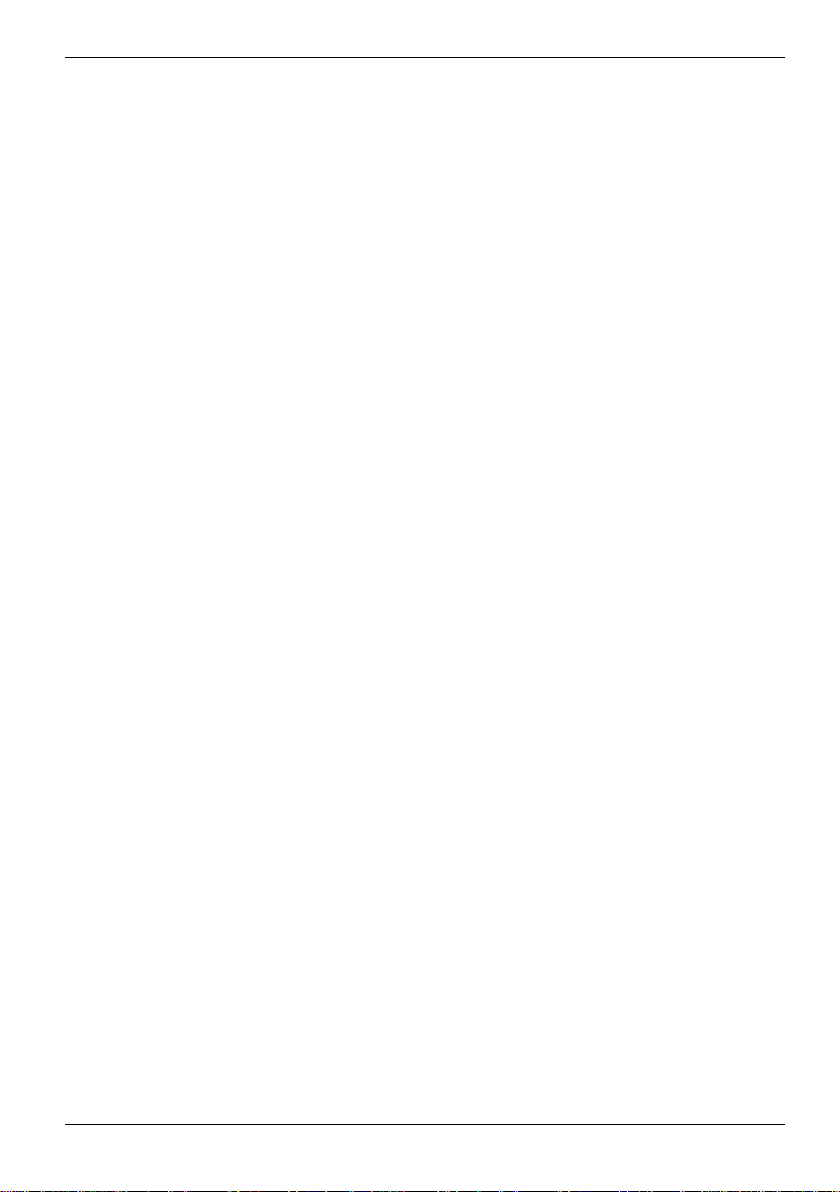
Inhalt
Info - Informationen zu BIOS und System ...................................................................................31
BIOS Version - BIOS-Version..................................................................................................31
BIOS Date - BIOS-Ausgabe.....................................................................................................31
BIOS Area - BIOS-Speicherbereich.........................................................................................31
CPU Type - Prozessortyp........................................................................................................31
CPU Speed - Prozessorgeschwindigkeit..................................................................................31
L1 Cache / L2 Cache - Cache-Speicher...................................................................................31
Total Memory - Gesamt-Speicher............................................................................................32
Memory Slot 1 / Memory Slot 2 - Speichermodule...................................................................32
Onboard MAC Address - MAC-Adresse...................................................................................32
Exit - BIOS-Setup beenden ...........................................................................................................33
Exit Saving Changes - Speichern und beenden.......................................................................33
Exit Discarding Changes - Beenden ohne speichern ............................................................... 33
Load Setup Defaults - Standardeinträge..................................................................................33
Discard Changes - Vorhergehende Einträge............................................................................33
Save Changes - Speichern......................................................................................................33
Stichwörter.....................................................................................................................................35
A26361-D900-Z500-2-19
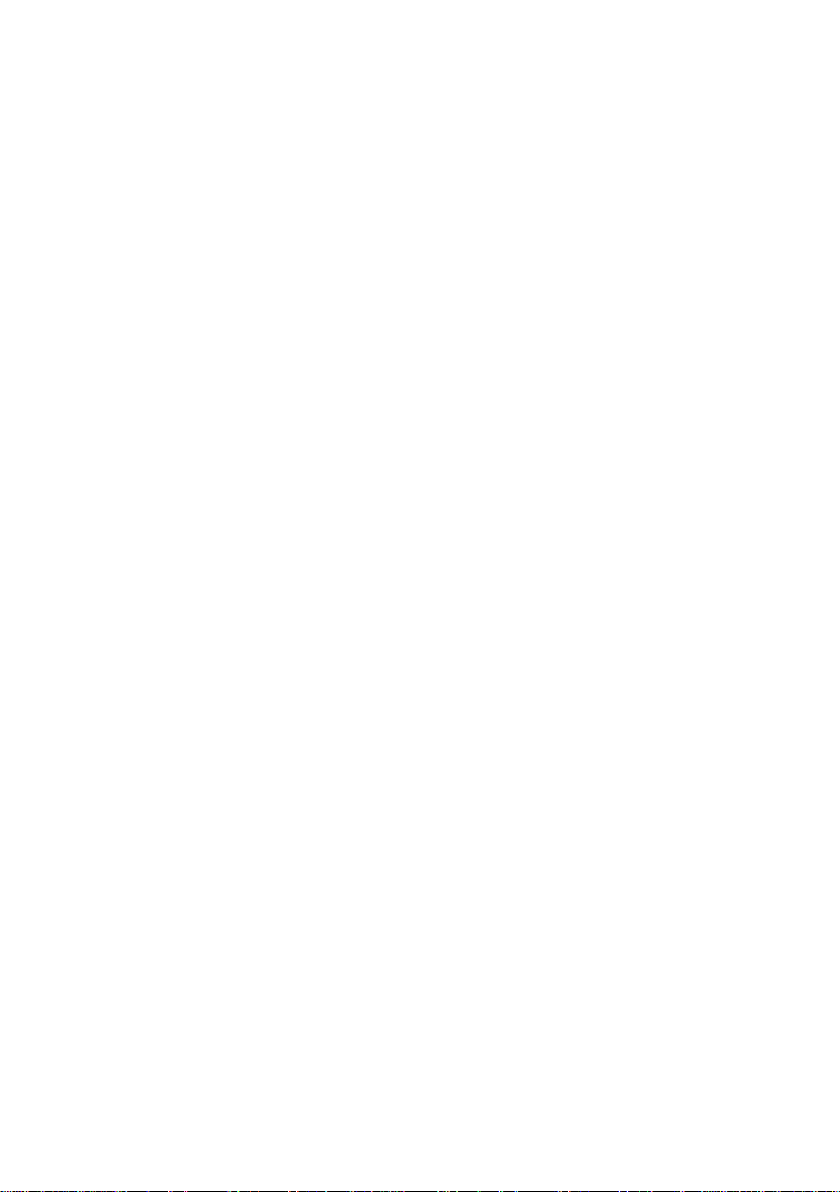
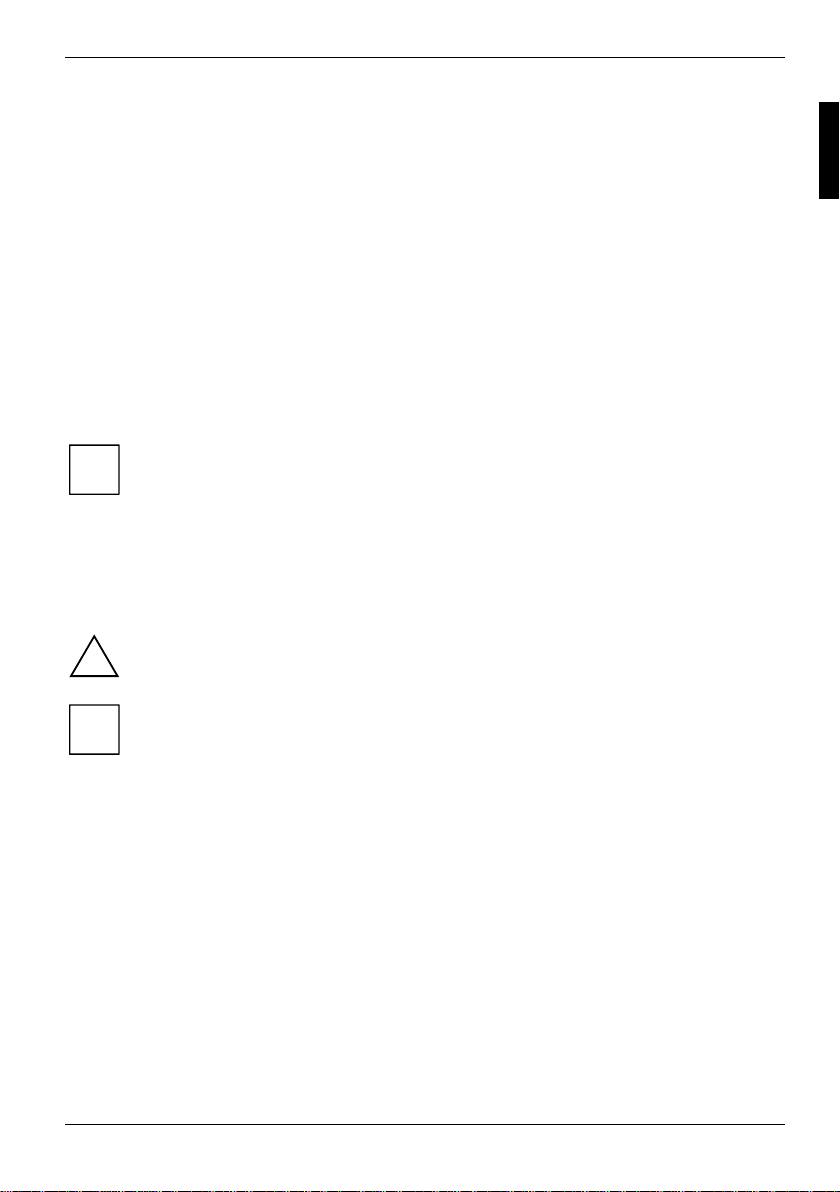
Einleitung
Im BIOS-Setup können Sie Systemfunktionen und die Hardware-Konfiguration des Gerätes
einstellen.
Bei Auslieferung des Gerätes sind Standardeinstellungen wirksam. Diese Einstel l ungen können Sie
in den Menüs des BIOS-Setup ändern. Die geänderten Eins t el l ungen sind wirksam, sobald Si e di e
Einstellungen abspeichern und das BIOS-Setup beenden.
In den einzelnen Menüs des BIOS-Setup können Si e E i nstellungen zu folgenden Themen vornehmen
oder überprüfen:
Main - Systemfunkti onen
Advanced - erweiterte Systemk onfiguration
Security - Sicherheitsfunkt i onen
Power - Energiesparfunktionen
Boot - Konfigurationen für den Systemstart
Info - Informationen zu BIOS und S ystem
Exit - Speichern und beenden
In den folgenden Kapiteln sind die einzelnen Menüs mit ihren Einst el l m ögl i chkeiten in der
Reihenfolge Ihres Auftretens beschrieben. Da die Einstell möglichkeiten von der
i
Hardware-Konfiguration Ihres Gerätes abhängen, kann es vorkommen, dass Menüs oder
einige Einstellmöglic hkeiten im BIOS-Setup Ihres Gerätes nic ht angeboten werden.
Darstellungsmittel
In diesem Handbuch werden folgende Darstel lungsmittel verwendet.
kennzeichnet Hinweise, bei deren Ni chtbeachtung Ihre Gesundheit, di e Funktionsfähigkeit
Ihres Systems oder di e Sicherheit Ihrer Daten gefährdet is t.
!
kennzeichnet zusätzliche Informationen und Tipps.
i
Ê kennzeichnet einen Arbeitsschritt, den Sie ausf ühren m üssen.
Ë bedeutet, dass Sie an dieser Stelle ein Leerzeichen eingeben müss en.
Ú bedeutet, dass Sie nach dem ei ngegebenen Text die Eingabetaste drücken m üssen.
Texte in Schreibmaschinenschrift stellen Bildschirm ausgaben dar.
Texte in fetter Schreibmaschinenschrift sind Texte, die Sie über die Tastatur eingeben
müssen.
Kursive Schrift kennzeichnet Befehle oder Menüpunkte.
"Anführungszeichen" k ennzeichnen Kapitelnamen und Begriff e, di e hervorgehoben werden sollen.
A26361-D900-Z500-2-19 1

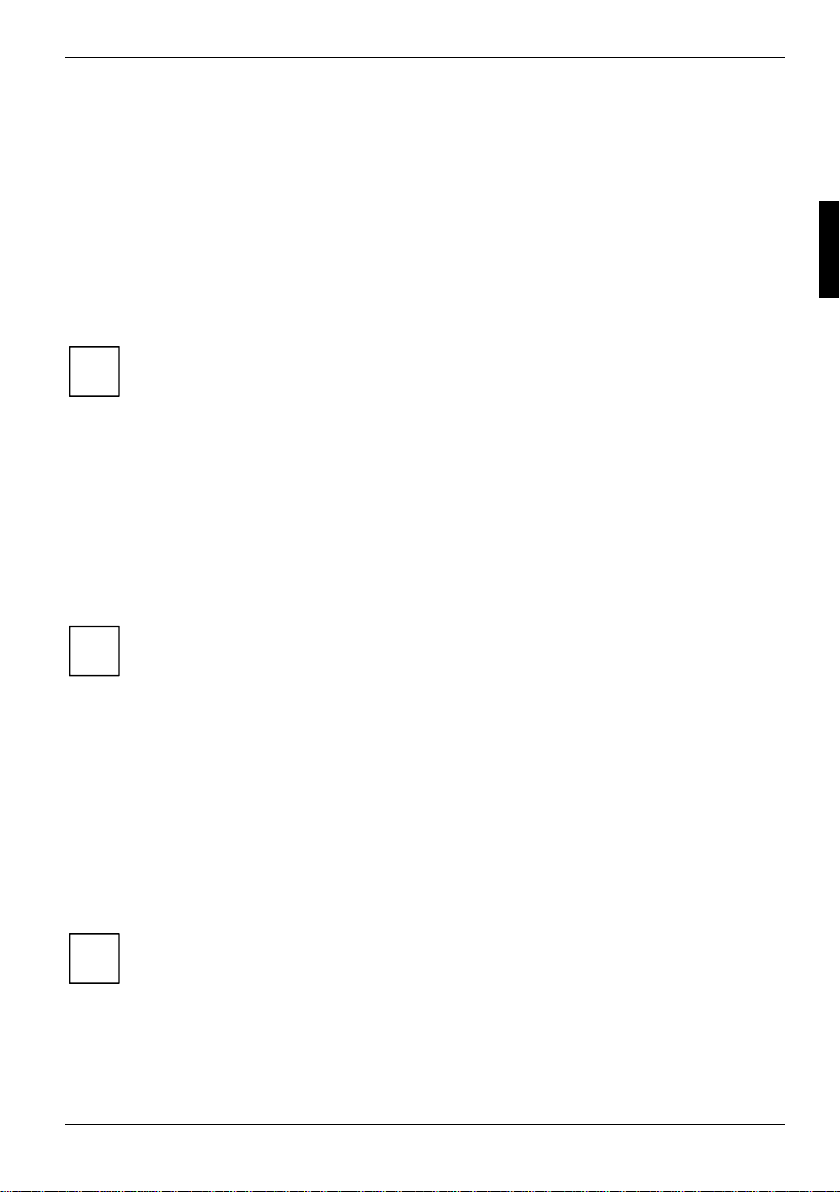
Bedienung des BIOS-Setup
BIOS-Setup aufrufen
Ê Starten Sie das Gerät neu (Aus-/Einschalten oder Warmstart).
Am unteren Bildschirmrand erscheinen folgende Meldungen:
<Esc>: Diagnostic Screen
<F12>: Boot Menu
<F2>: BIOS Setup
Wenn Sie im Menü Boot des BIOS-Setup für Boot Time Diagnostic Screen die Einstellung
Enabled gewählt haben, erscheint beim Starten des Gerätes gleich der Diagnostic Screen.
i
Danach startet das Betri ebssystem.
Falls es beim Starten des S ystems zu einem Fehler kom m t, erscheint sofort nac h der
Fehlermeldung ebenfalls der Diagnostic Screen. In diesem Fall ist eine Tasteneingabe
erforderlich.
Ê Drücken Sie die Funktionst aste [F2].
Ê Wenn ein Supervisor-Passwort vergeben ist, müssen Sie nun das Supervisor-Passwort
eingeben und mit der Eingabetaste bestätigen.
Am Bildschirm wird das Menü Main des BIOS-Setup angezeigt.
Wenn Sie sofort das "Boot Menu" aufrufen möchten:
Diese Funktion können Sie nutzen, wenn Sie Ihr System ni cht von dem Laufwerk starten
möchten, das Sie im BIOS-Setup im Menü Boot, Untermenü Boot Device Priority gewählt
i
haben.
Ê Drücken Sie die Funktionst aste [F12].
Am Bildschirm wird das Boot Menu als Pop-up-Fenster angezeigt. Sie können nun auswählen, von
welchem Laufwerk Sie das Betriebssystem starten möchten. Die Auswahlmöglichkeiten sind mit den
möglichen Einstellungen im Menü Boot im Untermenü Boot Device Priority identisch.
Ihre Auswahl gilt nur für den akt uel l en Systemstart. B ei m nächsten Systemstart gelten wieder die
Einstellungen im Menü Boot im Unterm enü Boot Device Priority.
Ê Wählen Sie mit Hilfe der Cursor-Tas ten Ê oder è aus, von welchem Laufwerk Sie das
System jetzt starten möchten und bestäti gen S i e di e Auswahl mit der Eingabetaste.
Ê Falls Sie das BIOS-Setup starten möchten, wählen Sie mit Hilfe der Cursor-Tasten Ê oder è
den Eintrag Setup aus und bestätigen Si e di e Auswahl mit der Eingabetaste.
Wenn ein Laufwerk mit einem "!" gekennzeichnet ist, dann k önnen S i e di eses Laufwerk
nicht zum Booten auswählen.
i
Im BIOS-Setup können Sie prüfen, warum dieses Lauf werk nicht zum Booten angeboten
wird (im Menü Boot, Untermenü Boot Device Priority).
A26361-D900-Z500-2-19 3
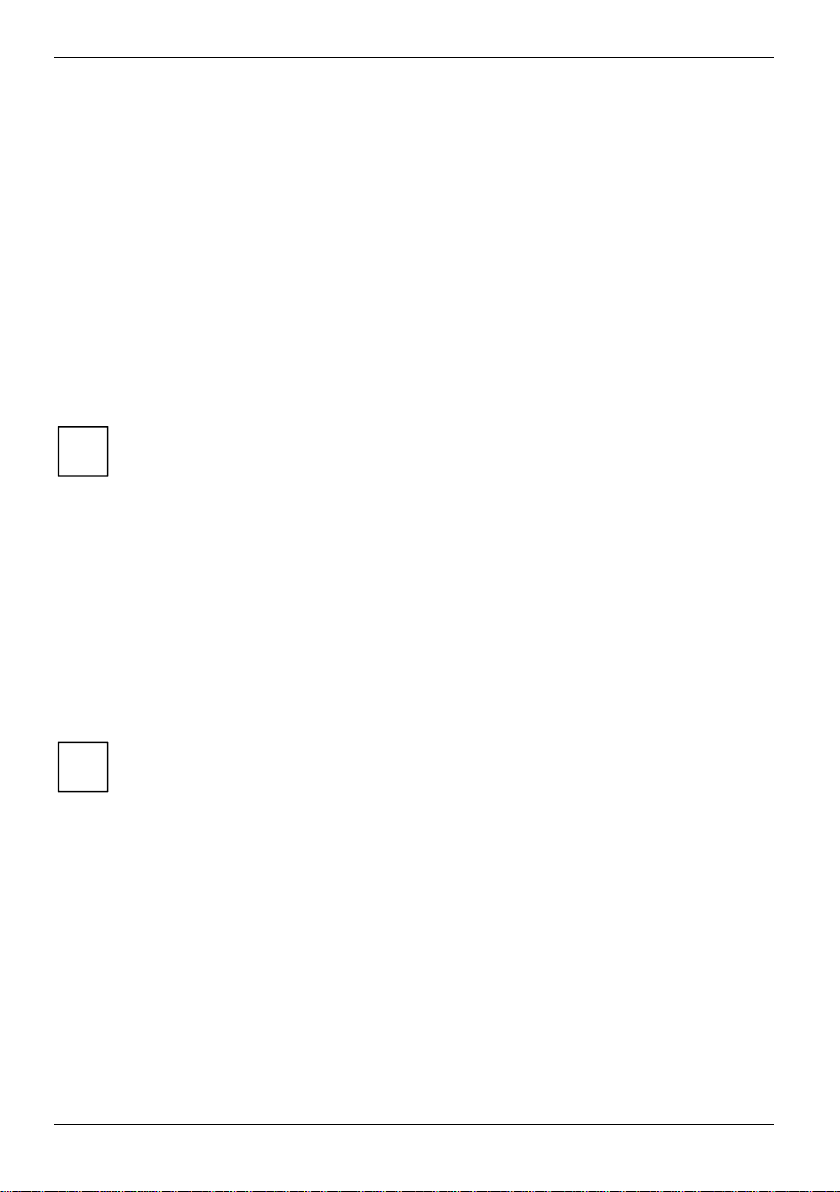
Bedienung des BIOS-Setup
Der Bildschirm des BIOS-Setup ist in folgende Bereiche eingeteilt:
• Menüleiste
In der Menüleiste können Sie die M enüs des BIOS-Setup auswählen.
• Arbeitsbereich
Im Arbeitsbereich werden die Ei nstellmöglichkeiten (Fel der) des ausgewählten Menüs
angezeigt. Die Einträge in den angezei gten Feldern können Sie entsprechend Ihren
Anforderungen einstellen.
Ê kennzeichnet dabei Felder, die weitere Untermenüs öffnen. In diesen Untermenüs können
Sie Einträge ändern.
* kennzeichnet dabei Konfigurat i onskonflikte, die besei tigt werden müssen, um eine korrek te
Funktion des Gerätes zu gewährleisten.
• Informationsbereich
Im Informationsbereic h wi rd ei ne kurze Information zum ausgewähl ten Feld angezeigt.
• Bedienleiste
In der Bedienleiste sind alle Tasten aufgeführt, mit denen Si e das BIOS-Setup bedienen können.
Mit der Funktionstast e [F 1] können Si e sich zusätzliche Informationen (z. B. BI OS-
Version) anzeigen lassen.
i
BIOS-Setup bedienen
Um in der Menüleiste das gewünsc hte Menü auszuwählen, verwenden Sie die Curs or-Tasten å
oder ç. Um das gewünschte Feld auszuwählen, verwenden Sie di e Cursor-Tasten Ê oder è.
Das ausgewählte Feld wird hervorgehoben dargest el l t .
Um ein Untermenü anzuzeigen, wählen Si e das entsprechende Feld aus (mit Ê gek ennzeichnet)
und drücken Sie die Eingabetast e. Mit der Taste [Esc] kehren Sie vom Unt e rm enü i n das
übergeordnete Menü zurück.
Um den Eintrag für das ausgewählte Feld zu ändern, verwenden Sie die Tasten [+] oder [-] des
numerischen Tastaturfeldes.
Wenn Sie im BIOS-Setup Einträge ändern, notieren Si e sich die geänderten Einträge.
i
Um die Standardeinträge für alle Menüs ei nzustellen, drücken Sie di e Funktionstaste [F9].
Um geänderte Einstellungen zu s pei chern, ohne das BIOS-Setup zu verlassen, wähl en S i e Save
Changes im Menü Exit.
4 A26361-D900-Z500-2-19
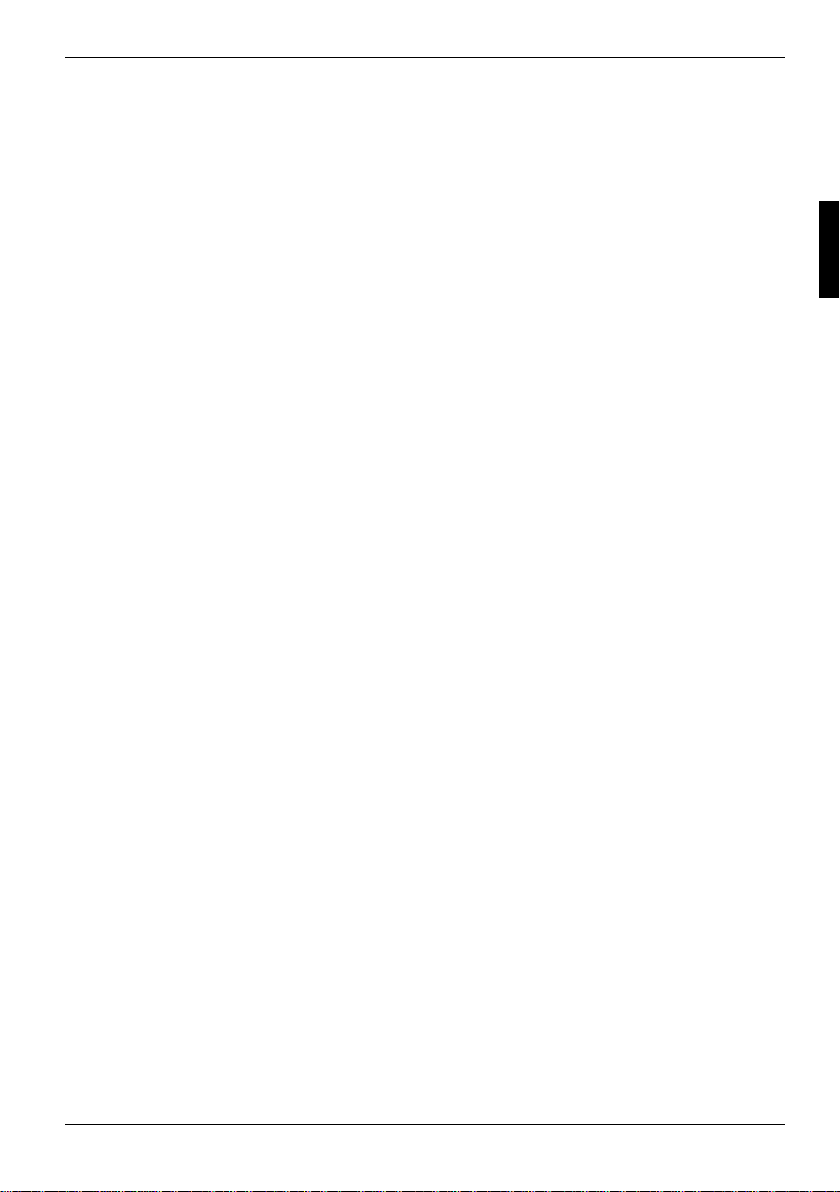
Bedienung des BIOS-Setup
BIOS-Setup beenden
Um das BIOS-Setup zu beenden, wählen Sie das Menü Exit aus der Menüleiste. Sie können dann
entscheiden, welche Einstellungen Sie speichern wollen. Dazu bietet das Menü Exit die
nachfolgenden Möglichkeiten.
Die gewünschte Möglichkei t müssen Sie markieren und mit der Eingabetaste aktivi eren.
Einstellungen speichern und BIOS-Setup beenden - Exit Saving Changes
Um die aktuellen Einträge in den Menüs zu speichern und das BIOS-Setup zu beenden, wählen Sie
Exit Saving Changes und Yes. Das Gerät startet neu und die neuen Ei nstellungen sind wirksam.
Änderungen verwerfen und BIOS-Setup beenden - Exit Discarding Changes
Um die Änderungen zu verwerfen, wählen Si e Exit Discarding Changes und Yes. Die beim Aufruf des
BIOS-Setup gültigen Einstellungen bleiben wi rksam. Das BIOS-Setup wird beendet und das Gerät
startet neu.
Standardeinträge übernehmen - Load Setup Defaults
Um die Standardeinträge für alle Menüs des BIOS-Setup zu übernehmen, wählen Sie Load Setup
Defaults und Yes.
Wenn Sie das BIOS-Setup mit diesen Eins tellungen beenden wollen, wählen Sie Exit Saving Changes
und Yes.
Einträge zurücksetzen - Discard Changes
Um für alle Menüs die Einträge z u l aden, di e bei m Aufruf des BIOS-Setup gültig waren, wählen Sie
Discard Changes und Yes. Wenn Sie das BIOS-Setup mit diesen Einstellungen beenden wollen,
wählen Sie Exit Saving Changes und Yes.
Änderungen speichern - Save Changes
Wenn Sie zwischendurch Einstellungen speichern wollen, ohne das BIOS-Setup zu verlassen,
wählen Sie Save Changes und Yes.
A26361-D900-Z500-2-19 5


Main - Systemfunktionen
Main
Item Specific Help
System Time: [07:42:19]
System Date: [08/01/2003]
Floppy Disk A: [1.4M]
Ê Primary Master: Type xxx
Ê Primary Slave: None
Ê Secondary Master: None
Ê Secondary Slave: None
F1 Help ...
Beispiel für das Menü Main
System Time / System Date - Uhrzeit / Datum
zeigt das aktuell einges tellte Datum / die aktuell ei ngestellte Uhrzeit des Gerätes an. Das Datum hat
das Format "Monat/Tag/J ahr" . Die Uhrzeit hat das Format "Stunde/Minute/Sekunde". Wenn S i e das
aktuell eingestellte Datum / die aktuell eingestel l te Uhrzeit verändern wollen, geben Sie das neue
Datum im Feld System Date / die neue Uhrzeit im Feld System Time ein. Mit der Tabulatortaste können
Sie den Cursor innerhalb der Felder System Time und System Date bewegen.
Wenn die Felder von System Time und System Date nach dem Aus- und Wiedereinschalten
falsche Werte anzeigen, dann ist die Lithium-Batterie leer. Tauschen Sie die Lithium-
!
Batterie aus.
Floppy Disk A - Diskettenlaufwerk
legt den Typ des eingebauten Diskettenlaufwerks fest.
1.44/1.2 MB 3.5’’
Disabled Kein Diskettenlaufwerk installiert , oder Diskettenlaufwerk wird über IDE Driv e
Der Eintrag hängt vom eingebauten Dis kettenlaufwerk ab.
angesprochen.
Primary Master - Festplattenlaufwerk
ruft das Untermenü auf, in dem S i e die Einstellungen für das ents prechende Laufwerk vornehmen
können.
Die nachfolgende Beschreibung der Ei nstellmöglichkeiten f ür Primary Master gilt auch für Secondary
Master, Primary Slave und Secondary Slave. Die Standardeinstellungen hängen vom eingebauten
Laufwerk ab.
A26361-D900-Z500-2-19 7

Main - Systemfunktionen
Type - Festplattentyp
legt den Laufwerkstyp fest.
None Es ist kein entsprechendes Laufwerk ei ngebaut oder das Laufwerk ist nicht ak tiviert.
CD-ROM Sie können die Parameter für das CD-ROM -Laufwerk selbst eingeben.
SUPER DISK Sie können die Parameter für das SUPER DISK-Laufwerk selbs t eingeben.
Other ATAPI Sie können die Parameter für das Lauf werk selbst eingeben.
Hard Disk Sie können die Parameter für das Festplattenlaufwerk selbs t eingeben.
Auto Wenn die Festplatte diesen Modus unt erstützt, fragt das S ystem-BIOS die
Standardmäßig ist der Eintrag Au to aktiviert. Der Eintrag Auto bietet den Vorteil, dass das BIOS für
die Parameter und Modi, die in den folgenden A bschnitten beschrieben werden, die optimalen
Einstellungen und Werte ermitt el t.
Sie können die Laufwerksparameter (Cylinders, Heads und Sector/Track) nicht ändern.
Festplattenparameter bei der Fest pl atte ab. Es ist keine E i ngabe erforderlich.
Cylinders, Heads, Sectors, Maximum Capacity - Laufwerksparameter, Festplattenkapazität
Diese Parameter werden entsprechend dem ei ngebauten Laufwerk eingestellt. Wenn S i e diese
Parameter manuell ändern wollen, müssen Sie im Feld von Type den jeweiligen Ei nt rag für das
gewünschte Laufwerk einstel len.
Die Felder Cylinders, Heads und Sectors werden nur angezeigt, wenn im Feld Type der Eintrag Hard
Disk gewählt wurde oder wenn im Feld Type der E i ntrag Auto gewählt wurde und als Laufwerkstyp
eine Festplatte unter 8,4 GB f estgestellt wurde.
Das Feld Maximum Capacity zeigt die Kapazität der Festplatte abhängig von der jeweiligen
Berechnung. Dieses Feld wird angezei gt, wenn im Feld Type der Eintrag Hard Disk gewählt wurde
oder wenn im Feld Type der Eintrag Hard Disk gewählt wurde und als Laufwerkst yp eine Festplatte
festgestellt wurde.
Multi-Sectors Transfers - Übertragungsmodus
legt die Anzahl an Blöck en (S ectors) fest, die pro Int errupt übertragen werden. Wenn Sie im Feld
von Type den Eintrag Auto verwenden, wählt das BIOS die optim al e Anzahl aus.
Disabled Pro Interrupt wird ein Block übertragen.
2 Sectors, 4 Sectors, 8 Sectors, 16 Sectors, 32 Sectors, 64 Sectors, 128 Sectors
8 A26361-D900-Z500-2-19
Pro Interrupt wird die eingestell te Anzahl an Blöcken (Sec t ors) übertragen.

Main - Systemfunktionen
LBA Mode Control - LBA-Modus
Die LBA rechnet die physik al i sche Einteilung von Festplat ten in Zylinder, Köpfe und Sektoren so um,
dass die erzeugten logisc hen Wert e i nnerhal b der vom BIOS vorgegebenen Grenzen liegen.
Verändern Sie den Standardeintrag nur dann, wenn Sie ei n anderes Festplattenlaufwerk einbauen.
Sie dürfen die IDE-Festplatte nur in dem LBA-Modus betreiben, in dem sie eingerichtet
wurde, d. h. wenn die Festplatte m i t der Einstellung Disabled eingerichtet wurde, dürfen
!
Sie die Festplatte nur mit der E i nstellung Disabled betreiben.
Enabled Die Informationen zu Zylindern, Köpfen und Sektoren (CHS) werden im BI OS i n
Disabled Der logische Block (LBA ) wi rd i m BIOS in Informationen zu Zy l i ndern, Köpfen und
Wenn Sie im Feld von Type (Festplattentyp) den Eintrag Auto v erwenden, wählt das BIOS den
optimalen Modus.
einen logischen Block (LB A) umgewandelt.
Sektoren (CHS) umgewandelt und an die Fest pl atte weitergegeben.
PIO Transfer Mode - Übertragungsgeschwindigkeit
legt die Übertragungsgeschwindigk ei t der IDE-Festplatte fest . (PIO = Programmed Input Output
Mode) Verwenden Sie nach Möglichkei t im Feld von Type den Eintrag Auto. Dann ermittelt das BIOS
die bestmögliche Übertragungsgeschwindigk eit für das jeweilige Laufwerk.
Bei falsch eingestel l ten Übertragungsgeschwindigkeiten i st die Festplatte entweder zu l angsam
(d. h., die Festplatte kann eine höhere Übertragungsgeschwindigkeit al s eingestellt) oder die
Festplatte startet ni cht bzw. ist nicht ansprechbar (d. h., die Festplatte ist auf eine höhere
Übertragungsgeschwindigkeit ei ngestellt als sie kann).
Standard 0,8 Mbyte/s bis 2 Mbyte/s
Fast PIO 1 2 Mbyte/s bis 4 Mbyte/s
Fast PIO 2 4 Mbyte/s bis 5 Mbyte/s
Fast PIO 3 5 Mbyte/s bis 10 Mbyte/s
Fast PIO 4 10 Mbyte/s bis 16 Mbyte/s
DMA Transfer Mode - Datenübertra gungsmodus
legt den Datenübertragungsmodus fes t . Dann ermittelt das BIOS den besten Übertragungsmodus
für das jeweilige Laufwerk.
Disabled Der schnelle DMA-Übertragungsmodus ist nicht eingestel l t.
Multiword DMA 1, Multiword DMA 2, Ultra DMA 0, Ultra DMA 1, Ultra DMA 2, Ultra DMA 3, Ultra DMA
Für Secondary Master und Secondary Slave können Ultra DMA 3 und höher nic ht gewählt werden.
4, Ultra DMA 5
Wahlmöglichkeiten für den Übertragungsmodus
A26361-D900-Z500-2-19 9


Advanced Erweiterte Systemkonfiguration
Ändern Sie die Standardeinstell ungen nur bei S pezialanwendungen. Falsche
Einstellungen können zu Fehlfunktionen führen.
!
Advanced ...
Item Specific Help
Plug & Play OS: [No]
Protected Device Configurations [No]
Ê Serial/Parallel Port Configurations
Ê Keyboard/Mouse Features
Ê Internal Devices Configurations
Ê Video Features
Ê Event Logging
Extended CHS Translation: [Enabled]
Hard Disk SMART Feature: [Enabled]
48-bit LBA Feature: [Enabled]
USB Legacy Emulation: [Auto]
F1 Help ...
Beispiel für das Menü Advanced
Plug & Play OS - Plug&Play-Funktionalität
legt die Plug&Play-Funkt i onal i tät fest. Plug&Pl ay bedeutet, dass eingebaute Baugruppen
automatisch erkannt und installiert werden, wenn sie Plug&Play unterstützen.
Yes Das Betriebssystem übernimmt einen Teil der Plug&Play-Funktionen. Diese
No Das System-BIOS überni m m t die gesamte Plug&Play-Funktionalität.
Einstellung sollten S i e nur dann wähl en, wenn das Betriebssystem Plug&Play
unterstützt.
Protected Device Configurations - Geschützte GeräteEinstellungen
legt fest, ob die Setup-E i nstellungen von einem Plug&Pl ay-fähigen Betriebssystem verändert
werden können.
Yes Die Setup-Einstellungen können von einem Plug&Play-fähigen B etriebssystem nicht
No Die Setup-Einstellungen können von einem Plug&Play-fähigen B etriebssystem
A26361-D900-Z500-2-19 11
verändert werden.
verändert werden.

Advanced - Erweiterte Systemkonfiguration
Serial / Parallel Port Configurations - Einstellungen für Serielle und Parallele Schnittstellen
Serial Port - Serielle Schnittstelle
stellt die Adresse und den Interrupt der entsprechenden seriellen S chnittstelle ein.
Enabled Die serielle Schnittstelle ist auf die angezeigt e Adresse und auf den angezeigten
Auto Die serielle Schnittstelle stellt sich aufgrund eines Plug & Play-f ähi gen
Disabled Die serielle Schnittstelle ist ausgesc hal tet.
I/O Address - Basis-I/O-Adresse
legt die Basis-I/O-A dresse für die serielle Schni ttstelle fest.
3F8-3FF, 2F8-2FF, 3E8-3EF, 2E8-3EF
Interrupt
legt den Interrupt für die seriel l e S chnittstelle fest.
IRQ3, IRQ4, IRQ10 , IRQ11
Interrupt eingestellt. Wenn Sie Enabled einstellen, erscheinen weitere Zeilen zum
Einstellen der Konfigurati on.
Betriebssystems oder aufgrund eines ACPI-fähigen Betriebssystems automatisch
auf eine verfügbare Kombination (Adresse, Interrupt) ein.
Die serielle Schnittstelle benutzt die ausgewählt e Adresse.
Die serielle Schnittstelle benutzt den ausgewählten Interrupt.
Parallel Port - Parallele Schnittstelle
stellt die Adresse und den Interrupt der entsprechenden parallelen Sc hni ttstelle ein.
Enabled Die parallele Schnittstelle ist auf die angezeigte A dresse und auf den angezeigten
Auto Die parallele Schnittstelle stellt sich aufgrund eines Plug & Play-fähigen
Disabled Die parallele Schnittstelle ist ausgeschalt et.
Mode - Übertragungsart
legt fest, ob die parallele S chnittstelle als E i n-/ Ausgabegerät oder nur als Ausgabegerät verwendet
wird. Die Übertragungsmodi EPP und ECP ermöglic hen schnellere Datenübertragungsraten von 2
und 2,4 Mbyte/s. Voraus setzung für die Übertragungsmodi ECP und EPP si nd P eri pheri egeräte, die
diese Modi unterstützen. Bei EPP muss im Feld Parallel die Adresse 378-37F oder 278-27F
eingestellt sein. Für ECP si nd di e Adressen 378-37F, 278-27F oder 3BC-3BF möglich.
12 A26361-D900-Z500-2-19
Interrupt eingestellt. Wenn Sie Enabled einstellen, erscheinen weitere Zeilen zum
Einstellen der Konfigurati on.
Betriebssystems oder aufgrund eines ACPI-fähigen Betriebssystems automatisch
auf eine verfügbare Kombination (Adresse, Interrupt) ein.

Advanced - Erweiterte Systemkonfiguration
Parallel Mode erscheint nicht, wenn Sie unter Parallel Disabled ausgewählt haben.
Output only Daten können ausgegeben, aber nicht empf angen werden.
Bi-directional Daten können sowohl ausgegeben als auch empf angen werden.
EPP Sc hnel l er Übertragungsmodus (bis zu 2 Mbyt e/s), in dem Daten sowohl ausgegeben
ECP Schneller Übertragungsmodus (bis zu 2,4 Mbyte/s), i n dem Daten sowohl
I/O Address - Basis-I/O-Adresse
legt die Basis-I/O-A dresse für die parallele Schnit t stelle fest.
378-37F, 278-27F, 3BC-3BF
Interrupt
legt den Interrupt für die parallele S chnittstelle fest.
IRQ5, IRQ,7 Die parallele Schnittstelle benutzt den ausgewählten I nterrupt.
DMA Channel
legt den DMA-Kanal für die parallele S chnittstelle fest.
DMA1, DMA3 Die parallele Schnittstelle benutzt den ausgewählten DMA -K anal.
als auch empfangen werden können. Der Modus erfordert ein Peripheriegerät, das
den EPP-Übertragungsmodus (Enhanced Parallel Port) unterstütz t .
ausgegeben als auch empfangen werden können. Der M odus erfordert ein
Peripheriegerät, das den ECP-Übertragungsmodus (E nhanced Capability Port)
unterstützt. Der benöti gte DMA-Kanal wird vom Sys t em-BIOS gemäß Plug&Play
festgelegt.
Die parallele Schnittstelle benutzt die ausgewählte Adresse.
Keyboard/Mouse Features - Eigenschaften von Tastatur und Maus
NumLock - Ziffernfeld sperren oder aktivieren
schaltet NumLock ei n oder aus.
On NumLock ist aktiviert.
Off NumLock ist nicht aktiviert.
PS/2 Mouse - Schnittstelle für PS/2-Maus sperren oder aktivieren
schaltet die Schnittstelle für die PS/2-M aus ein oder aus.
Disabled Die Schnittstell e i st ausgeschaltet. I RQ12 i st verfügbar.
Enabled Die Schnittstell e i st eingeschaltet.
A26361-D900-Z500-2-19 13

Advanced - Erweiterte Systemkonfiguration
Internal Devices Configurations - Einstellungen für eingebaute Komponenten
Diskette Controller - Diskettenlaufwerks-Controller
schaltet den Disket tenlaufwerks-Controller des Mai nboards ein oder aus.
Enabled Der Diskettenlaufwerks -Controller ist eingeschalt et - IRQ6 ist belegt.
Disabled Der Diskettenlaufwerks-Controller ist ausgeschal tet - IRQ6 ist verfügbar.
IDE Controller - IDE-Laufwerks-Controller
schaltet den/die IDE-Laufwerks-Controller des Mainboards ein oder aus. Die zugehörigen Interrupts
(IRQ 14 für den primären, IRQ 15 für den sekundären IDE-Laufwerks-Controller) werden erst dann
freigegeben, wenn am entsprechenden Steckverbinder kein IDE-Lauf werk angeschlossen ist.
Primary Der primäre IDE-Laufwerks -Cont roller ist eingeschaltet . Am zugehörigen ersten
Both Primärer und sekundärer IDE-Laufwerks-Controller sind eingeschalte t . Maximal vier
Disabled Beide IDE-Laufwerks-Controller sind ausgeschaltet. I RQ14 und I RQ15 sind frei.
Sound Controller - Audio-Controller
(primären) Steckverbinder können zwei IDE-Laufwerke angeschlossen werden.
IRQ14 ist belegt.
IDE-Laufwerke können angeschlossen werden. Am zweiten (sekundären)
Steckverbinder werden dabei vorzugsweise langsame Laufwerke angeschl ossen
(z. B. CD-ROM). IRQ14 und IRQ15 si nd bel egt.
Falls der Audio-Controller auf dem Mai nboard bestückt ist, kann dieser ein- oder ausgeschaltet
werden.
Enabled Alle Audio-Controller werden eingesc hal tet. Das System-B IOS legt fest, welc he
Disabled Der Onboard-Audio-Controller ist ausges chaltet.
Systemressourc en (I nterrupts, Adressen, DMA s) belegt werden.
LAN Controller - LAN-Controller
Falls der LAN-Controller auf dem Mainboard bestückt ist, kann dieser ein- oder ausgeschaltet
werden.
Enabled Das System-BIOS legt fest, welche Systemressourcen belegt werden.
Disabled Der LAN-Controller ist ausgeschaltet.
14 A26361-D900-Z500-2-19

Advanced - Erweiterte Systemkonfiguration
USB Controller - USB-Schnittstelle
schaltet den USB-Controll er (Uni versal Serial Bus) des Mai nboards für die hinteren und vorderen
USB-Schnittstel l en ei n oder aus.
Dieser Menüeintrag erscheint ni cht, wenn eine eingebaute USB-SmartCard
angeschlossen ist.
i
Disabled Der USB-Controller ist ausgeschaltet.
Rear Nur die hinteren USB-Schnittstellen sind aktiviert.
Both Sowohl die vorderen als auch die hinteren USB-Schnittstellen sind aktiviert.
USB 2.0 Controller - USB 2.0-Schnittstelle
schaltet den USB 2.0-Cont rol l er des Mainboards ein oder aus.
Disabled Der USB 2.0-Controller ist ausgeschaltet.
Enabled Der USB 2.0-Controller ist ei ngeschaltet.
CPU FAN Speed Control - Lüftereinstellungen
ermöglicht es das Lüfterverhalten selbst fest zulegen.
Auto Je nach Temperatur des Prozessors schaltet der Lüfter s i ch selbsttätig ein und aus.
High Der Lüfter läuft ständig mit höchster Drehzahl.
Video Features - Grafikeinstellungen
legt fest, auf welc he Graf i kkarte oder welchen Grafikchi p zugegriffen wird.
Default Primary Video Adapter
Onboard standardmäßig wird auf den Onboard-Grafikchi p zugegriffen.
PCI Das BIOS sucht standardmäßig zuerst nach einer PCI-Grafi kkarte.
Event Logging Configurations - Einstellungen für das Speichern von Vorgängen
legt fest, ob Prozes sor-, Speicher- oder PCI-Vorgänge in der Ev ent-Log gespeichert werden. In der
Event-Log kann nur eine bestimm te Anzahl an Vorgängen gespeichert werden. Der nächste Eintrag
überschreibt den ältesten ges pei cherten Vorgang in der Event-Log.
Event Log Capacity - Verfügbarer Speicherplatz in der Event Log
gibt an, ob in der Event-Log noch Spei cherplatz verfügbar ist.
Space AvailableVerfügbarer Speicherplatz wird angezeigt.
Full Der gesamte Speicherplatz ist belegt.
A26361-D900-Z500-2-19 15

Advanced - Erweiterte Systemkonfiguration
Event Log Validity - Angabe über gültige Einträge
Valid Es sind auslesbare Einträge vorhanden.
Invalid Es ist kein gülti ger E i ntrag vorhanden.
View Event Log - Inhalt der Event Log anzeigen lassen
Enter Nach dem Drücken der Eingabetaste wird der Inhalt der Event-Log angezeigt.
Clear All Event Logs - die bisher gespeicherten Einträge löschen
No Die Einträge in der Event-Log bleiben auch bei einem Neustart des Systems
Yes Sämtliche Einträge in der E vent-Log werden beim nächsten Neustart gel öscht.
erhalten.
Event Logging - Speichern von Vorgängen
Disabled Event Logging ist ausges chaltet: Vorgänge werden in der Event-Log nicht
Enabled Event Logging ist eingeschaltet: Alle Vorgänge werden in der Ev ent-Log gespeichert.
System Boot Event - Boot-Vorgang speichern
Dieser Punkt erscheint nur, wenn im Menüpunkt Event Logging der Eintrag Enabled markiert wurde.
Disabled Der Boot-Vorgang beim Starten des S ystems wird nicht ges pei chert.
Enabled Der Boot-Vorgang beim Starten des S ystems wird gespeichert .
gespeichert.
Mark Events as Read - Vorgänge als gelesen kennzeichnen
Enter Mit dem Drücken der Eingabetaste werden alle Einträge in der Event-Log als
gelesen gekennzeichnet. Die gekennzeichneten Vorgängen werden beim nächs t en
Aufruf des Event-Log-Inhal t s (View Event Log) nicht angezeigt.
Extended CHS Translation - Erweiterte CHS-Umwandlung
Die Einstellungen für die erweit erte CHS-Umwandlung benötigen Sie nur, wenn Sie ein äl teres
Laufwerk verwenden oder wenn Sie mit einer älteren BIOS-Version die erweitert e CHS Umwandlung für Ihre Festplatte aktiviert haben.
Das BIOS ermittelt aus den physikalischen CHS -Wert en der Festplatte neue logische CHS-Werte
und gibt sie an das Betriebssystem weiter.
Festplattenkapazit ät unterstützt werden. Die max i m al e Festplattenkapazität, die mit Hilfe der CHSUmwandlung genutzt werden kann, beträgt 8, 4 Gbyte. Um darüber hinausgehende Kapazitäten
nutzen zu können, aktivieren Sie die LBA Mode Control (siehe Kapitel "Main - Systemfunktionen").
Disabled Das BIOS benutzt die Fes t pl attenparameter und unterstützt dam i t ei ne
Speicherkapazität bis 504 Mbyte.
Enabled Wenn die Speicherkapazität größer als 504 Mbyte ist, dann verwendet das BIOS
umgewandelte Festplattenparameter. Dadurch kann eine Speicherkapazität bis
8,4 Gbyte genutzt werden.
Auf diese Weise können mehr als 504 M byte
16 A26361-D900-Z500-2-19

Advanced - Erweiterte Systemkonfiguration
Hard Disk SMART Feature - SMART-Funktion der Festplatte aktivieren
Disabled SMART-Funktion ist ausgeschaltet
Enabled SMART-Funktion ist einges chaltet
48-bit LBA Feature - 48-bit LBA-Funktion
LBA assisted trans l ation, basierend auf der von der Festplat te gemeldeten maximal möglic hen
Sektorenanzahl.
Die Festplatte meldet die Plattengeometrie nicht nur als CHS-Werte, sondern zusätzl i ch im LBAModus an das BIOS, d.h. di e A dressierung erfolgt über fortlaufende S ektornummern. Daraus
errechnet das BIOS die logischen CHS-Werte.
Ob Sie diese Funktion aktivieren sollten, hängt von Ihrem B etriebssystem ab. Wenn Ihr
Betriebssystem Festplatten über 137 Gbyte nicht unterstützt, sollten Sie hier die Option Enabled
wählen.
Disabled Funktion ist ausgesc hal t et
Enabled Funktion ist eingeschal t et
USB Legacy Emulation - USB-Tastatur-Emulation
legt fest, ob die USB-Tastatur-Emulation auch nach dem Start des Betriebssystems noch aktiv ist.
Bei vorhandener USB-Tastatur is t die Emulation für das BIOS-Setup immer ei ngeschaltet. Weiterhin
wird diese Funktion benötigt, wenn m an das Betriebssystem von einem USB-Gerät starten möchte.
Enabled Die Funktion ist eingesc haltet. Die USB-Tastatur bzw. USB-Maus können auch unter
Disabled Die Funktion ist ausgeschaltet. Um eine USB-Tast atur bzw. USB-Maus betreiben zu
Auto Die Funktion ist eingesc hal tet, sobald mindestens ei n US B-Gerät angeschlossen ist .
Betriebssystemen verwendet werden, wenn diese USB nicht unterstützen. Das
Betriebssystem kann von einem USB-Gerät aus gestartet werden, wenn das
Betriebssystem dies ebenfalls unterstützt.
können, muss diese vom B etriebssystem unterstützt werden. Das Betriebssystem
kann nicht von einem USB-Gerät gestartet werden.
Diese Funktion USB Legacy Emulation sollte ausgeschalt et (Disabled) sein, wenn das
Betriebssystem USB unterstützt und Sie das Betriebssystem nicht von USB-Geräten
i
starten möchten.
A26361-D900-Z500-2-19 17


—
—
Security - Sicherheitsfunktionen
Das Menü Security bietet Ihnen versc hi edene M ögl i chkeiten, Ihre persönlichen Daten gegen
unbefugten Zugriff zu schüt zen. Sie können diese Möglichkeiten auch sinnvoll kombi ni eren, um
einen optimalen Schutz I hres Systems zu erreic hen.
Security ...
Supervisor Password Is Clear
User Password Is Clear
Set Supervisor Password: [Enter]
Set User Password: [Standard]
Minimum User Password Length: [0]
Password on Boot: [Disabled]
Password on Wake up: [Disabled]
Boot from Removable Media: [All]
Floppy Disk Access: [All]
Smartcard PC Lock: [Disabled]
Flash Write: [Enabled]
Hard Disk Security
Hard Disk Boot Sector [Normal]
F1 Help ...
Beispiel für das Menü Security
Item Specific Help
————————————————————
Mögliche Sicherheitsfunktionen
Unbefugtes Aufrufen des BIOS-Setup verhindern
Diesen Schutz akti vieren Sie, indem Sie im Menü Security ein Supervisor- und ggf. ein UserPasswort vergeben.
Unbefugten Zugriff auf das System verhindern
Diesen Schutz akti vieren Sie, indem Sie im Menü Security ein Supervisor-Passwort vergeben und
Eintrag Password on Boot aktivieren (Enabled).
Unbefugten Zugriff auf das System im Energiesparmodus verhindern
Um das System zu schützen, wenn es aus einem E nergi esparmodus startet, vergeben S i e i m Menü
Security wieder ein Supervisor-Passwort und aktivieren Sie Password on Wake up (Enabled).
Systemstart vom Diskettenlaufwerk oder CD-Laufwerk verhindern
Diesen Schutz akti vieren Sie, wenn Sie im Menü Security ein Superv i sor-Passwort vergeben und
dann für Boot from Removable Media den Eintrag Supervisor Only wählen.
A26361-D900-Z500-2-19 19

Security - Sicherheitsfunktionen
Festplatte vor Viren schützen
Sie können verhindern, dass der B ootsektor verändert wird. Sie aktivieren diesen Schutz, wenn Sie
im Menü Security für Hard Disk Boot Sector den Eintrag Write Protected wählen.
Unbefugten Zugriff auf Diskettenlaufwerk verhindern
Diesen Schutz akti vieren Sie, wenn Sie im Menü Security ein Superv i sor-Passwort vergeben und
dann für Floppy Disk Access den Eintrag Supervisor Only wählen.
BIOS gegen Überschreiben schützen
Diesen Schutz akti vieren Sie, wenn Sie im Menü Security für Flash Write den Eintrag Disabled
wählen.
Unerlaubten Zugriff auf die Festplattenlaufwerk e verhindern
Diesen Schutz akti vieren Sie, wenn Sie im Untermenü Ha rd Disk Security die gewünschten
Einstellungen vornehmen.
Passwörter vergeben und aufheben
Supervisor- und User-Passwort einstellen
Mit dem Supervisor- und dem Us er-P asswort können Sie das unbefugte A ufrufen des BIOS-Setup
verhindern. Nur wer das Supervisor- oder das User-Passwort kennt, kann das BIOS-Setup aufrufen.
Wenn das BIOS-Setup mit dem User-Passwort aufgerufen wird, können die meist en M enüpunkte
nicht geändert werden.
Um das User-Passwort eins tellen zu können, müssen S i e zuvor ein Supervisor-Pass wort vergeben.
Um das Supervisor-Pass wort zu vergeben oder zu ändern, gehen Sie folgendermaßen v or:
Ê Rufen Sie das BIOS-Setup auf und wählen Sie das Menü Security aus.
Ê Markieren Sie das Feld Set Supervisor Password und drücken Sie die Eingabetas t e.
Wenn bereits ein Passwort eingestellt ist, werden Sie auf gefordert dieses einzugeben:
Enter Current Password
Sie werden aufgefordert, das neue Pas swort einzugeben:
Enter New Password
Ê Geben Sie das Passwort ein und drücken Sie die Eingabetaste.
Sie werden aufgefordert, das Pas swort zu bestätigen:
Confirm New Password
Ê Geben Sie das Passwort noch einm al ei n und drücken Sie die Eingabetaste.
Das neue Passwort wird gespeic hert.
Changes have been saved [Continue]
Auf die gleiche Weise können S i e anschließend auch das User-Pass wort vergeben oder ändern.
20 A26361-D900-Z500-2-19

Security - Sicherheitsfunktionen
Wenn Sie keine weiteren Einstel l ungen vornehmen wollen, können Sie das BIOS-Setup beenden.
Ê Wählen Sie im Menü Exit die Möglichk ei t Exit Saving Changes.
Das Gerät startet neu und das neue S upervisor-/User-Passwort i st wirksam.
Supervisor-/User-Passwort aufheben
Wenn Sie das Supervisor-Passwort aufheben, heben Sie dami t auch die Wirksamkeit des
User-Passwortes auf.
i
Um das Supervisor-/User-P asswort aufzuheben, ohne ein neues einz ustellen:
Ê Rufen Sie das BIOS-Setup auf und wählen Sie das Menü Security aus.
Ê Markieren Sie das Feld Set Supervisor Password bzw. Set User Password und drücken Sie die
Eingabetaste.
Sie werden aufgefordert, das akt uel l e P asswort einzugeben:
Current Password
Ê Geben Sie das Passwort ein und drücken Sie die Eingabetaste.
Ê Drücken Sie weitere zweimal di e Eingabetaste.
Ê Wählen Sie im Menü Exit die Möglichk ei t Exit Saving Changes.
Das Gerät startet neu und das Supervisor-/User-Passwort i st aufgehoben.
Festplattenpasswort aktivieren
Mit der Aktivierung des Festplattenschutzes verhindern Sie den unbefugten Zugriff auf die
Festplattenlaufwerke. Das Festplattenpasswort wi rd i nt ern bei j edem Systemstart überprüf t und
stellt sicher, dass die Festplatte nur in Verbindung m i t dem zugehörigen Gerät verwendet werden
kann.
Voraussetzung für die Aktivierung ist, dass Sie mindestens das Superv i sor-Passwort vergeben
haben. Danach wählen und aktivieren Si e i m Untermenü Hard Disk Security das zut reffende Feld für
Ihre Festplatte (Primary Master/Primary Slave/Secondary Master/Secondary Slave).
Supervisor Password Is / User Password Is - Passwortanzeige
zeigen an, ob das entsprechende Pass wort installiert ist oder nicht (siehe auch Abschnitt "Mögliche
Sicherheitsfunktionen").
Set Supervisor Password - Supervisor-Passwort
ermöglicht die Instal l at ion des Supervisor-Passwort es. Das Supervisor-Passwort verhindert das
unbefugte Aufrufen des BIOS-Setup und ggf. auc h des Systems.
Wenn Sie das Feld markieren und die Eingabet aste drücken, können Sie das S upervisor-Passwort
eingeben und bestätigen (siehe auch Abschnitt "Mögliche Si cherheitsfunktionen").
A26361-D900-Z500-2-19 21

Security - Sicherheitsfunktionen
Set User Password - User-Passwort
Voraussetzung: Das Supervi sor-Passwort ist installiert.
Das Feld ermöglicht die Ins tallation des User-Passwortes. Das User-Passwort verhindert den
unbefugten Zugriff auf das BIOS-Setup und ggf. auch des Systems.
Wenn Sie das Feld markieren und die Eingabet aste drücken, können Sie das User-Passwort
eingeben und bestätigen (siehe auch Abschnitt "Mögliche Si cherheitsfunktionen").
Minimum User Password Length - Mindestlänge für das UserPasswort
In diesem Feld können Sie vorgeben, aus wie vielen Zeichen das User-Pas swort mindestens
bestehen soll.
Password on Boot - Unbefugten Systemstart verhindern
aktiviert oder deaktiviert die vergebenen Passwörter.
Disabled Die Passwortabfrage beim Systemstart unterbleibt . Die vergebenen Passwörter
First Boot Di e vergebenen Passwörter müssen nur beim ersten Systemstart eingegeben
Every Boot Die vergebenen Passwörter müssen bei jedem Systemstart eingegeben werden.
müssen nicht eingegeben werden.
werden.
Password on Wake up - Systemstart aus dem Energiesparmodus verhindern
Disabled das Betriebssystem kann aus dem Energiesparmodus ohne Weiteres gestartet
Enabled das Betriebssystem kann erst nach Eingabe des User- oder Supervisor-Passworts
werden.
gestartet werden.
Boot from Removable Media - Betriebssystem von Wechselmedien starten
legt fest, ob das Betriebssystem von Wechselmedien wie Diskette oder CD-ROM gestartet werden
kann.
All Das Betriebssystem kann von Wechselmedien gestart et werden.
Supervisor Only
22 A26361-D900-Z500-2-19
Das Betriebssystem kann nur mit Supervisor-Pas swort von Wechselmedien gestartet
werden.

Security - Sicherheitsfunktionen
Floppy Disk Access - Zugriffsschutz für Diskettenlaufwerk
legt fest, ob Disk etten beschrieben und gelöscht werden k önnen.
All Disketten können gelesen, beschrieben oder gelöscht werden.
Supervisor Only
Disketten können nur gelesen werden. Nur der Supervisor kann die Disket ten auch
beschreiben und löschen.
Flash Write - Schreibschutz für System-BIOS
kann das System-BI O S mit einem Schreibschutz versehen.
Enabled Das System-BIOS kann beschrieben oder gelöscht werden. E i n Fl ash-BIOS-Update
Disabled Das System-BIOS kann nicht beschrieben oder gelöscht werden. Ein Flash-BIOS-
von Diskette ist möglich.
Update von Diskette is t nicht möglich.
Hard Disk Security
ruft das Untermenü auf, in dem S i e di e Festplattenlaufwerke im System vor unerlaubtem Zugriff
schützen können.
Primary Master/Primary Slave/Secondary Master/Secondary Slave
legt fest, ob die Festpl atten mit Passwort vor unerl aubten Zugriff geschützt werden. Voraussetzung
ist, dass Sie mi ndestens ein Supervisor-Passwort vergeben haben. Außerdem muss die Fes tplatte
diese Funktion unterstützen.
Enabled Der Passwortschutz für die jeweilige Festplatte ist aktiviert.
Disabled Die jeweilige Festplatte wird ni cht mit einem Passwort geschützt.
Hard Disk Boot Sector - Virenschutz
verhindert, dass der Bootsektor verändert wird (Virensc hutz).
Normal Der Bootsektor kann beschrieben werden.
Write Protected
A26361-D900-Z500-2-19 23
Der Bootsektor ist schreibgeschützt.


Power - Energiesparfunktionen
Programme für Power-Management (z. B. POWER.EXE) können die Einstellungen der
Energiesparfunktionen ändern.
Power ...
Item Specific Help
Power Savings: [Disabled]
Hard Disk Timeout: [Disabled]
Display Timeout [Disabled]
Power Switch Mode: [Power Off]
AC Power Recovery: [Auto]
Automatic Wake up
APM Power Control: [Enabled]
ACPI Features
F1 Help ...
Beispiel für das Menü Power
Power Savings - Umfang der Energiesparfunktionen
legt den Umfang der Energiesparfunktionen fest.
Customized Im Powermanagement sind die Funktionen wirksam, die mit den Feldern Display
Maximum Power Savings, Maximum Performance
Disabled Die Energiesparfunktionen si nd ausgeschaltet.
Timeout und Hard Disk Timeout eingestel l t sind.
Diese Einträge rufen Voreinst el l ungen auf und bestimmen so den Umfang der
Energieeinsparung.
Hard Disk Timeout - Energiesparfunktion des Festplattenlaufwerks
Voraussetzung: Im Feld von Power Management Mode muss Customized stehen.
Das Feld legt fest, nach wel cher Zeit ohne Systemakti vität der Motor des Festplat tenlaufwerks
abschaltet. Die nächs te Systemaktiv i t ät schaltet den Motor wieder ein. B ei neueren Festplatten
kann es sein, dass zur Erhöhung der Lebensdauer die Festplatte erst nach mehreren Minuten
abschaltet, obwohl eine kürzere Zeit eingestellt ist .
Die erzielte Energieeinsparung is t bei neueren Festplatten minimal.
i
A26361-D900-Z500-2-19 25

Power - Energiesparfunktionen
2 min, 5 min, 10 min, 15 min
Disabled Der Motor des Festplattenlaufwerks schaltet nic ht ab.
Der Motor des Festplattenlaufwerks schaltet si ch ab, nachdem x Minuten keine
Systemaktivität mehr erfolgte.
Display Timeout - Bildschirmabschaltung
1 min, 2 min, 4 min, 8 min, 15 min, 30 min, 60 min
Disabled Der Bildschirm schal tet nicht ab.
Der Bildschirm schal t et sich ab, nachdem x Minuten keine Eingabe mehr erfolgte.
Power Switch Mode - Ausschalten über den Ein-/Ausschalter
legt fest, ob das Sy stem über den Ein-/Aussc hal t er an der Gerätevorderseite ausgeschaltet werden
kann, wenn die ACPI-Funktionali tät nicht aktiv is t.
Power Off Das System k ann über den Ein-/Ausschalter an der Gerätevorderseite ausgeschaltet
Suspend Das System kann nicht über den Ein-/Ausschalter an der Gerätevorderseite
!
werden.
ausgeschaltet werden. Mit dem Ein-/Ausschalter wird das System nur in den
Suspend-Modus versetzt.
Wenn der Ein-/Ausschalter an der Gerätevorderseite länger als 4 Sekunden gedrückt
wird, schaltet das S ystem immer ab.
AC Power Recovery - Systemstart nach Stromausfall
legt fest, ob nach einem Stromausfall das Gerät wieder neu ges t a rt et werden soll oder nicht.
Power Off Nach einem Stromausf al l bl ei bt das Gerät ausgeschaltet.
Auto Das Gerät stellt den letzten Zustand vor dem Stromausfall wieder her: War das Gerät
Power On Das Gerät wird nach einem Stromausfall wi eder neu gestartet.
ausgeschaltet, bleibt es ausgeschaltet, war es eingeschaltet, schal tet es sich wieder
ein.
Automatic Wake up - Automatisches Einschalten
Wake up on LAN - Einschalten über Netzwerk
erlaubt das Einschalten des Systems über Netzwerksignale.
Enabled Der LAN-Controller auf dem Mainboard kann das System einschalten.
Disabled Der LAN-Controller auf dem Mainboard kann das System nicht einschalten.
26 A26361-D900-Z500-2-19

Power - Energiesparfunktionen
Wake up on PCI PME - Einschalten über PCI-Karten mit PME-Funktion
erlaubt das Einschalten des Systems über Signale, di e von der PCI-Karte ausgehen. Dazu mus s die
PCI-Karte die Funktion PME (Power Management Event) unterstützen.
Disabled Die PCI-Karte kann das Sy stem nicht einschalt en.
Enabled Die PCI-Karte kann das Sy stem einschalten.
Wake up on Time - Einschalten zu einem vorgegebenen Zeitpunkt
erlaubt das Einschalten des Systems zum unt er Wake up Time eingestel l ten Zeitpunkt.
Disabled Das Gerät schaltet si ch nicht zu einem vorgegebenen Zeitpunk t ei n.
Enabled Das Gerät schaltet si ch zu einem vorgegebenen Zeitpunkt ein oder f ährt aus dem
Energiesparmodus hoch.
Wake up Time
Voraussetzung: Wake up on Time ist auf Enabled gestellt.
Sie geben hier die Startzeit f ür die Funktion Wake up on Time ein.
Wake up Date
Voraussetzung: Wake up on Time ist auf Enabled gestellt.
Every Day Das Gerät schaltet si ch täglich zu einem vorgegebenen Zeitpunkt ein.
Specified Day Das Gerät schalt et sich an einem bestimmt en Tag zu einem vorgegebenen Zeitpunkt
ein oder fährt aus dem Energiesparmodus hoch.
APM Power Control - Freischalten der APM-S chnittstelle
legt fest, ob ein Betriebssystem die Power-Management-Einstellungen im System -B IOS verändern
kann.
Enabled Das Betriebssystem hat Zugriff auf die Power-Management-Einstellungen und kann
Disabled Änderungen der Power-Management-Einstell ungen durch ein Betriebssystem sind
diese gegebenenfalls ändern.
nicht möglich.
ACPI Features - ACPI-Funktionen
ermöglicht es, den Save-to-RAM-Modus (ACPI S3) ein- oder aus zuschalten, wenn das
Betriebssystem die ACPI-S3-Funktionalität unterstützt.
ACPI Sleep Mode - ACPI-Energiesparmodi
S1 Als Energiesparmodus wird der S 1-Zustand gewählt.
S3 Als Energiesparmodus wird der S ave-to-RAM-Modus gewählt.
A26361-D900-Z500-2-19 27

Power - Energiesparfunktionen
Display Adapter Initialization - Initialisierung der Grafikkarte
Diese Funktion benötigen Sie nur, wenn I hre Grafikkarte nicht ohne Weiteres aus dem
Energiesparmodus S3 (Save-t o-RA M -Modus) in den Betriebszust and zurückkommt. (Bildschirm
bleibt dunkel, wenn Sie vom Save-to-RAM-Modus in den Betriebszustand wechseln.) Wählen S i e i n
diesem Fall die Einstell ung Enabled, um das VGA-BIOS der Grafikkarte neu zu initialisieren.
Enabled initialisiert das V GA-BIOS der Grafikkarte neu.
Disabled die Initialisierungsf unktion ist ausgeschaltet.
Wake up by USB Device - Einschalten von einem USB-Gerät aus
Enabled Das Gerät lässt sic h von einem USB-Gerät aus einschal t en.
Disabled Das Gerät lässt sic h ni cht von einem USB-Gerät aus eins chalten.
28 A26361-D900-Z500-2-19

Boot - Konfigurationen für den Systemstart
Boot ...
Item Specific Help
Quick Boot: [Enabled]
Boot Time Diagnostic Screen: [Disabled]
Preboot Execution Environment: [Disabled]
Delay Time for ATA/ATAPI Drive:[None]
Check OPROM Return Code: [Disabled]
...Boot Device Priority
F1 Help ...
Beispiel für das Menü Boot
Quick Boot - Verkürzter Selbsttest
kann den Umfang des Selbstt ests reduzieren und somit den Systemstart beschl euni gen.
Enabled Nach dem Einschalten des Gerät es wird der verkürzte Selbst test durchgeführt, bei
Disabled Nach dem Einschalten des Gerätes wird die vollständige Gerätekonfiguration
Auto Der Umfang der Selbsttest s richtet sich nach den V orgaben des ACPI-fähigen
dem z. B. die Diskettenlaufwerke nicht geprüft werden.
geprüft.
Betriebssystems.
Boot Time Diagnostic Screen - Startinformation oder BootLogo
Am Bildschirm wird di e S tartinformation anstatt des Boot-Logos angezeigt.
Disabled Das Logo wird angezeigt. Bei auft retenden Fehlern oder wenn Sie die Taste [Esc]
Enabled Die Startinformationen werden am B i l dschirm angezeigt.
drücken, wird auf die Starti nformationen umgeschaltet.
Preboot Execution Environment - Start vom Netzwerk-Server
Dieser Eintrag ermöglicht einen Systemstart über LAN via PXE (Preboot eXecution Environment).
Er erscheint, wenn Sie im M enü Advanced die Einstellung für den LAN-Controller auf Enabled setzen.
Enabled Der Systemstart erfolgt vom Netzwerk-Server.
Disabled Der Systemstart erf ol gt gemäß der Reihenfolge in Boot Device Priority.
A26361-D900-Z500-2-19 29

Boot - Konfigurationen für den Systemstart
Delay Time for ATA/ATAPI Drive - Suche nach ATA/ATAPILaufwerk
ermöglicht eine Vorgabe, nach welchem Zeitraum die automatisc he Suche nach ATA/ATAPILaufwerken abbrechen soll.
None Die Suche nach ATA/ATAPI-Laufwerken wird sofort abgebrochen.
3 sec., 6 sec., 9 sec., 12 sec., 15 sec., 21 sec., 30 sec.
Die Suche nach ATA/AT A PI-Laufwerken wird nach der gewählten Anzahl von
Sekunden abgebrochen.
Check OPROM Return Code - OPROM-Ausgabe überprüfen
legt fest, ob die Datenberechnung i m OPROM herangezogen werden soll, um das ordnungsgem äße
Funktionieren von Zusatzk art en zu überprüfen.
Disabled OPROM-Berechnung wird nicht beacht et.
Enabled OPROM-Ausgabe wird überprüft.
Boot Device Priority - Reihenfolge beim Systemstart
legt fest, in welcher Rei henfolge das System-BIOS die Laufwerke nach System dateien durchsucht,
um das Betriebssystem zu starten. Um diese Reihenfolge zu ändern, platzieren Sie den Cursor auf
den Eintrag des Laufwerktyps , den Sie nach vorne (Taste [+] oder Leertaste) oder nach hinten
(Taste [-]) stellen wollen.
Mögliche Einträge (Beispi el ):
Beispiel
CD ROM Drive
+ Diskette
+ Hard Drive
Legacy LAN Card
Bei diesem Beispiel haben Sie zusätzlich folgende M ögl i chkeiten zur Bedienung:
− Mit "+" gekennzeichnete Laufwerke enthalten ein Untermenü für mögl i che einzelne
Laufwerke. Platzieren Si e den Cursor auf ein mit "+" gekennzei chnetes Laufwerk und
drücken Sie die Eingabetaste. Die möglichen Laufwerke werden angezeigt. Mögliche
Laufwerke können auch USB-Laufwerke und USB-Speicher wie beispielswei se der
MemoryBird sein.
− Mit "!" gekennzeic hnete Laufwerke können nicht zum B oot en ausgewählt werden, z. B.
weil das Laufwerk nicht mehr angesteckt ist.
− Mit der Tastenkombination Um schalttaste und Taste [ 1] können Sie ein Laufwerk zum
Booten zulassen oder sperren.
30 A26361-D900-Z500-2-19

Info - Informationen zu BIOS und System
Info ...
Item Specific Help
BIOS Version: 1.XX
BIOS Date:........ XX/XX/2003
BIOS Area:........ ECOOh-FFFh
CPU Type: Pentium (R)4 processor
CPU Speed:........ 1.70 GHz
...L1 Cache:......... 8 KB
...L2 Cache:......... 256 KB
...Total Memory:..... 128 MB
...Memory Slot 1:.... 128 MB DDR SDRAM
...Memory Slot 2:.... None
...Onboard MAC Address: XXXXXXXXXX
F1 Help ...
Beispiel für das Menü Info
BIOS Version - BIOS-Version
Angabe der vorliegenden BIOS-Version.
BIOS Date - BIOS-Ausgabe
Ausgabe-Termin der vorliegenden BIOS-V ersion.
BIOS Area - BIOS-Speicherbereich
Angabe des Speicherbereichs/Adressbereichs für das vorl i egende BIOS.
CPU Type - Prozessortyp
Angabe des vorliegenden Prozess ors.
CPU Speed - Prozessorgeschwindigkeit
Angabe der Prozessorgeschwindi gkeit.
L1 Cache / L2 Cache - Cache-Speicher
Angabe des Messwerts für den Cache-Speicher.
A26361-D900-Z500-2-19 31

Info - Informationen zu BIOS und System
Total Memory - Gesamt-Speicher
Angabe des Messwerts für den Gesamt-Speicher.
Memory Slot 1 / Memory Slot 2 - Speichermodule
Angabe der Speicher-Kapazität des vorliegenden Speichermoduls.
Onboard MAC Address - MAC-Adresse
Angabe der vorliegenden LAN-MAC-Adresse.
32 A26361-D900-Z500-2-19

Exit - BIOS-Setup beenden
Im Menü Exit können Sie Einstel l ungen speichern und das BIOS-Setup beenden.
Exit
Item Specific Help
Exit Saving Changes
Exit Discarding Changes
Load Setup Defaults
Discard Changes
Save Changes
F1 Help ...
Beispiel für das Menü Exit
Exit Saving Changes - Speichern und beenden
speichert die vorgenommenen Einstellungen und beendet das BIOS-Setup.
Exit Discarding Changes - Beenden ohne speichern
beendet das BIOS-Setup, ohne die Einstellungen zu speichern.
Load Setup Defaults - Standardeinträge
stellt alle Einstellungen auf die Standardwerte.
Discard Changes - Vorhergehende Einträge
stellt die Werte ein, die bei m A ufrufen des BIOS-Setup wirksam waren.
Save Changes - Speichern
speichert die vorgenommenen Einstellungen, ohne das BIOS-Setup zu beenden.
A26361-D900-Z500-2-19 33


Stichwörter
A
ACPI 26
ACPI-Energiesparmodi 27
ACPI-Funktionen 27
Einschalten über USB-Gerät 28
Initialisierung der Grafik karte 28
Advanced, Menü 11
APM
Einstellungen 27
Audio-Controller 14
Automatisches Ei nschalten 26
B
Basis-I/O-Adresse
parallele Schnittstelle 13
serielle Schnittstelle 12
Betriebssystem
starten 22
Bildschirm
ausschalten 26
BIOS
gegen Überschreiben schützen 20
Informationen 31
BIOS-Ausgabe 31
BIOS-Setup 3
aufrufen 3
bedienen 4
beenden 5, 33
beenden ohne speichern 33
Energiesparfunktionen 25
Informationen zu BIOS und S ystem 31
Konfigurationen für Systemstart 29
Sicherheitsfunktionen 19
speichern 33
speichern und beenden 33
Standardeinträge einstellen 33
Systemeinstell ungen 11
Systemfunktionen 7
unbefugtes Aufrufen verhindern 19
vorhergehende Einträge einstellen 33
BIOS-Speicherbereich 31
BIOS-Version 4, 31
Boot Menu aufrufen 3
Boot, Menü 29
Booten, Betriebssystem 22
Boot-Logo 29
Bootsektor 23
C
Cache-Speicher 31
CD-Laufwerk
Systemstart verhindern 19
Computerviren 23
Controller
Audio 14
Diskettenlaufwerk 14
IDE-Laufwerk 14
LAN 14
USB 15
USB 2.0 15
CPU-Typ 31
D
Darstellungsmittel 1
Datenübertragungsmodus 9
Datum 7
Diskettenlaufwerk
Controller 14
Schreibschutz 23
Systemstart verhindern 19
Typ 7
unbefugten Zugriff verhindern 20
DMA-Kanal, parallele Schni t tstelle 13
E
Einschalten
zu einem vorgegebenen Zeitpunkt 27
Einstellungen, fix i eren 11
Energiesparfunktion 25
Festplatte 25
Umfang 25
Erweiterte CHS-Umwandlung 16
Event Logging Configurations 15
Event-Log
anzeigen 16
Boot-Vorgang speichern 16
Einträge löschen 16
gültige Einträge 16
Speicherplatz 15
Vorgänge als gelesen
kennzeichnen 16
Vorgänge speichern 16
Exit, Menü 33
A26361-D900-Z500-2-19 35

Stichwörter
F
F1, Funktionstaste 4
F12, Funktionstaste 3
F12, Funktionstaste 3
F2, Funktionstaste 3
F9, Funktionstaste 4
Festplatte 7
Adressierung 9
Controller 14
Energiesparfunktion 25
Passwörter 23
SMART-Funktion aktivi eren 17
Übertragungsgeschwindigkeit 9
Übertragungsmodus 8
vor Viren schützen 20
Festplattenkapazität 8
Festplattenlaufwerk
unbefugten Zugriff verhindern 20
Festplattenparameter 8
Festplattenpasswort 21
Festplattentyp 8
Flash-BIOS-Update 23
G
Geschützte Geräte-Eins tellungen 11
Grafikeinstellungen 15
I
IDE-Laufwerks-Controller 14
Info, Menü 31
Interrupt
parallele Schnittstelle 13
serielle Schnittstelle 12
IRQ
parallele Schnittstelle 13
serielle Schnittstelle 12
L
LAN-Controller 14
Laufwerksparameter 8
Laufwerkstyp 8
LBA-Funktion 17
LBA-Modus 9
Lüftereinstellungen 15
M
MAC-Adresse 32
Main, Menü 7
Maus 13
N
NumLock 13
P
Parallele Schnittstelle 12
Passwort
Anzeige 21
Supervisor 20, 21
Supervisor-Passwort 21
User 20, 21
User-Passwort 22
Performance, erhöhen 9
Plug&Play-Funktionali t ät 11
Power, Menü 25
Primary Master, si ehe auch Local Bus IDE
adapter
Prozessorgeschwindigkeit 31
Prozessortyp 31
PS/2-Maus 13
PXE 29
S
Save-to-RAM-Modus 27
Schnittstelle
parallele 12
serielle 12
Schreibschutz
Diskettenlaufwerk 23
System-BIOS 23
Security, Menü 19
Selbsttest
kurz 29
Serielle Schnittstelle 12
Setup, siehe BIOS-Set up
Sicherheitsfunktionen 19
SMART-Funktion aktivi eren 17
Sound-Controller 14
Speicher 32
Speicherkapazität, Festplatte 9
Speichermodule 32
Starten, Betriebssystem 22
Startreihenfolge 30
Supervisor-Passwort 20, 21
System
Informationen 31
unbefugten Zugriff verhindern 19
System ausschal ten
Ein-/Ausschalter 26
36 A26361-D900-Z500-2-19

Stichwörter
System einschalten
automatisch 26
Datum 27
Resume Timer 27
Startzeit 27
über Netzwerk 26
über PCI-Karten mit PME-Funk tion 27
System-BIOS, Schreibschutz 23
Systemstart
aus dem Energiesparmodus
verhindern 22
beschleunigen 29
Logo 29
OPROM-Ausgabe überprüfen 30
Passwörter 22
Reihenfolge 30
Start vom Netzwerk-Server 29
Suche nach ATA/ATA PI-Laufwerk 30
unbefugten Systemst art verhindern 22
Systemstart nach Stromausfall 26
Systemstart, Konfiguration 29
T
Tastatur 13
U
Uhrzeit 7
USB 2.0-Controller 15
USB-Controller 15
USB-Schnittstelle 15
2.0 15
USB-Tastatur-Emulation 17
User-Passwort 20, 21, 22
Mindestlänge festlegen 22
Ü
Übertragungsart, parallele Schni t tstelle 12
V
Virenschutz 23
Vorgänge speichern 15
W
Wechselmedien
Betriebssystem starten 22
A26361-D900-Z500-2-19 37
